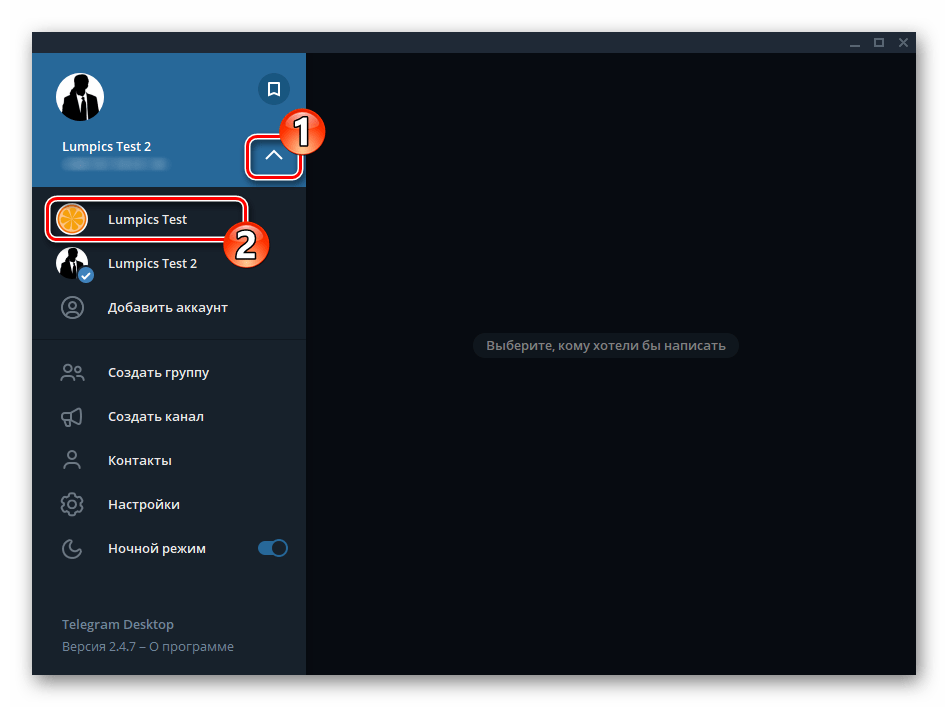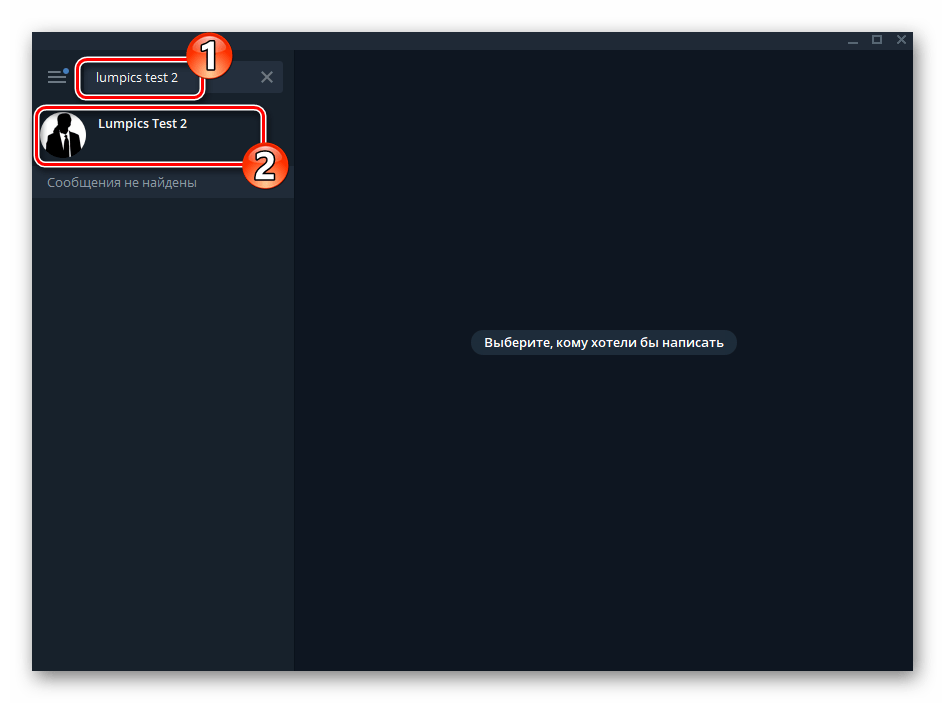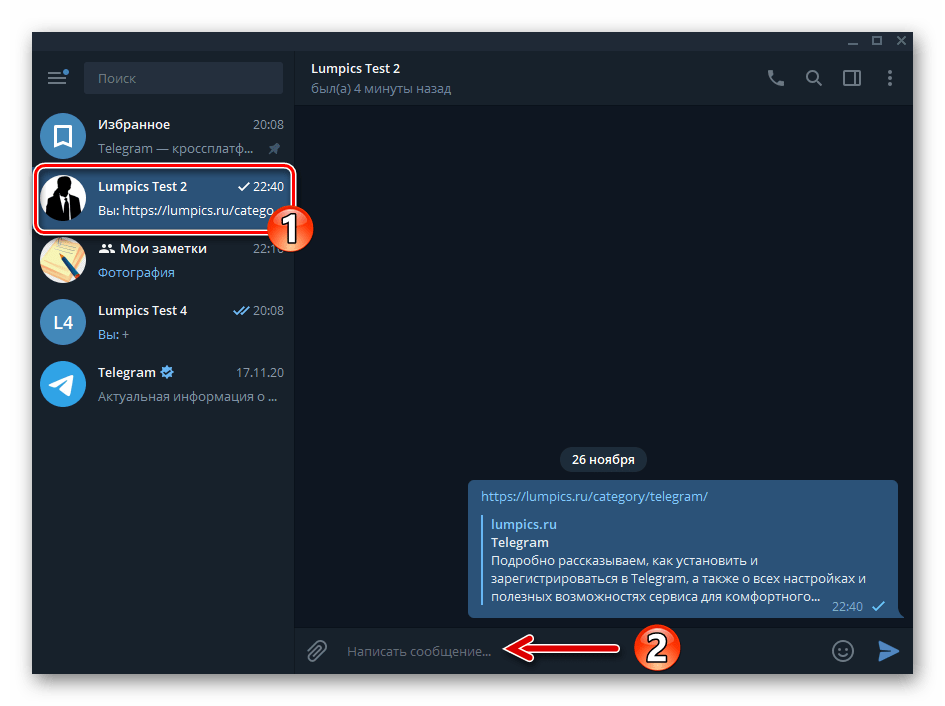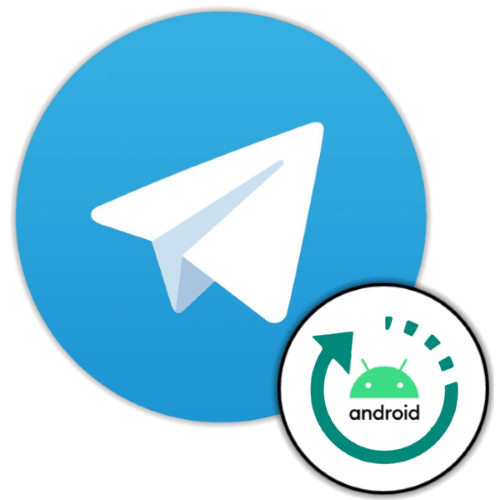Зміст
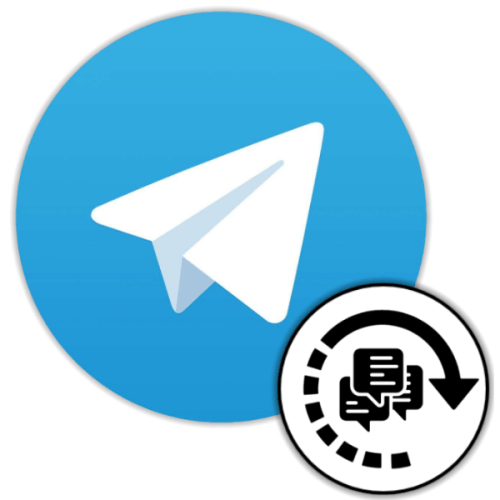
Android
Telegram для Android , як, втім, і будь-яка інша версія месенджера, дозволяє організувати написання повідомлень і відправку будь-якої іншої інформації (контент, файли) самому собі не єдиним способом. Все необхідне для створення доступного єдиній людині (тобто вам) чату наявна в додатку, потрібно лише вибрати найбільш зручний з власної точки зору підхід або по черзі застосувати всі запропоновані далі прийоми для досягнення різних кінцевих цілей.
Спосіб 1: Вибране
Можливість передавати самому собі повідомлення через Telegram доступна спочатку кожному його користувачеві. У месенджері передбачений спеціальний чат, а точніше, що отримав назву «Вибране» модуль, до якого маєте доступ тільки ви, і де можете зберігати будь-яку інформацію.
- Відкрийте Телеграм і викличте меню програми, торкнувшись трьох рисок у верхній частині екрана зліва. У переліку опцій натисніть «Вибране» .
- Напишіть будь-яке повідомлення у полі введення тексту на екрані відкритого чату та торкніться кнопки»надіслати"
. В результаті введена інформація миттєво відобразиться у вашій «бесіді» з самим собою і буде зберігатися там до моменту, поки ви її не видалите.
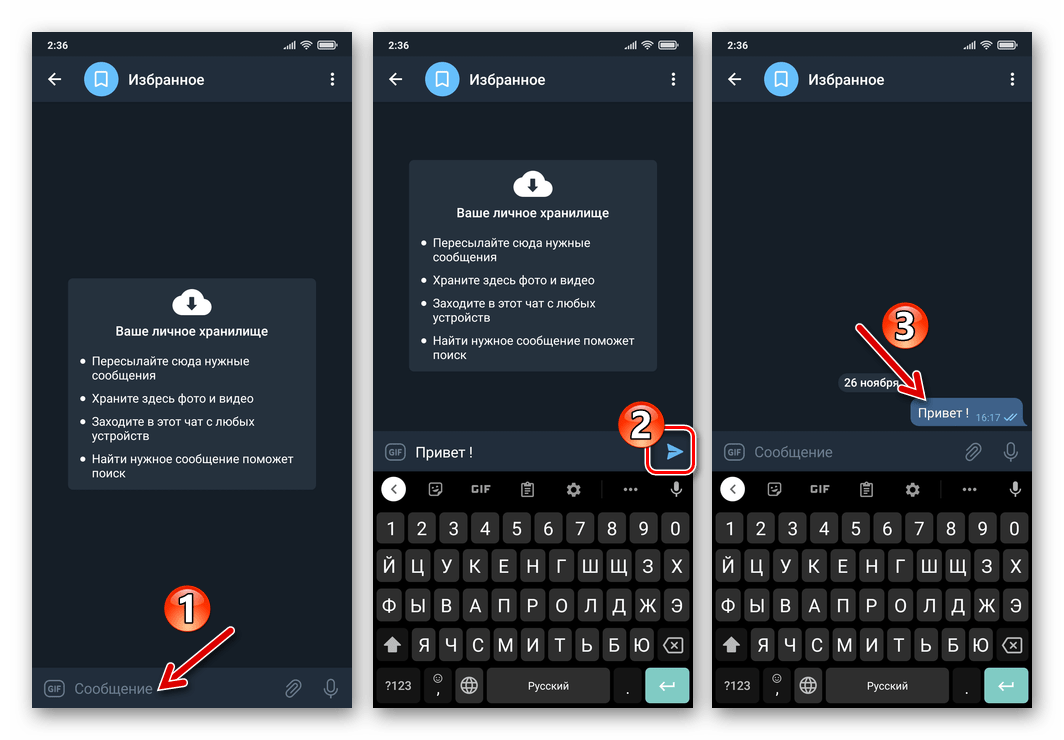
З точки зору доступних для збереження типів даних розглянутий розділ нічим не відрізняється від будь-якого іншого чату в месенджері. Тобто крім текстових послань, ви можете помістити в «Вибране» посилання на веб-ресурси, різний контент і файли будь-якого типу.
- Крім прямого поповнення " вибраного»
вищеописаним чином, ви можете вказати цей модуль в якості одержувача пересилаються з інших чатів повідомлень:
- Відкрийте діалог або групу в Telegram, де міститься одне або кілька послань, які ви хочете зберегти.
- Довго натисніть в області копіюється з листування послання, щоб його виділити. При необхідності відзначте ще кілька повідомлень, торкаючись розташованих зліва від них чекбоксів.
- Натисніть на розташовану внизу екрану праворуч напис " переслати» або тапніте по стрілці в відображається вгорі панелі інструментів. Натисніть на перший за рахунком пункт у списку ваших контактів – «Вибране» .
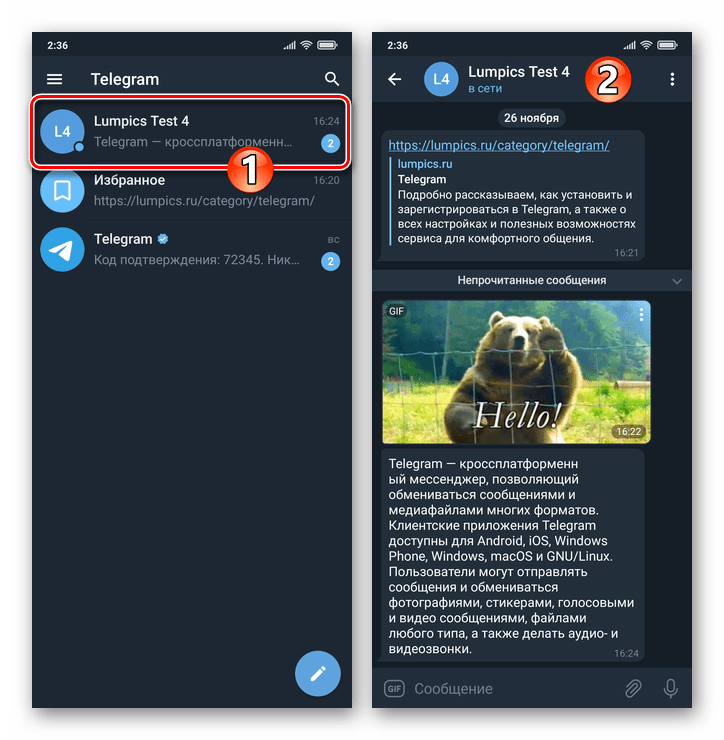
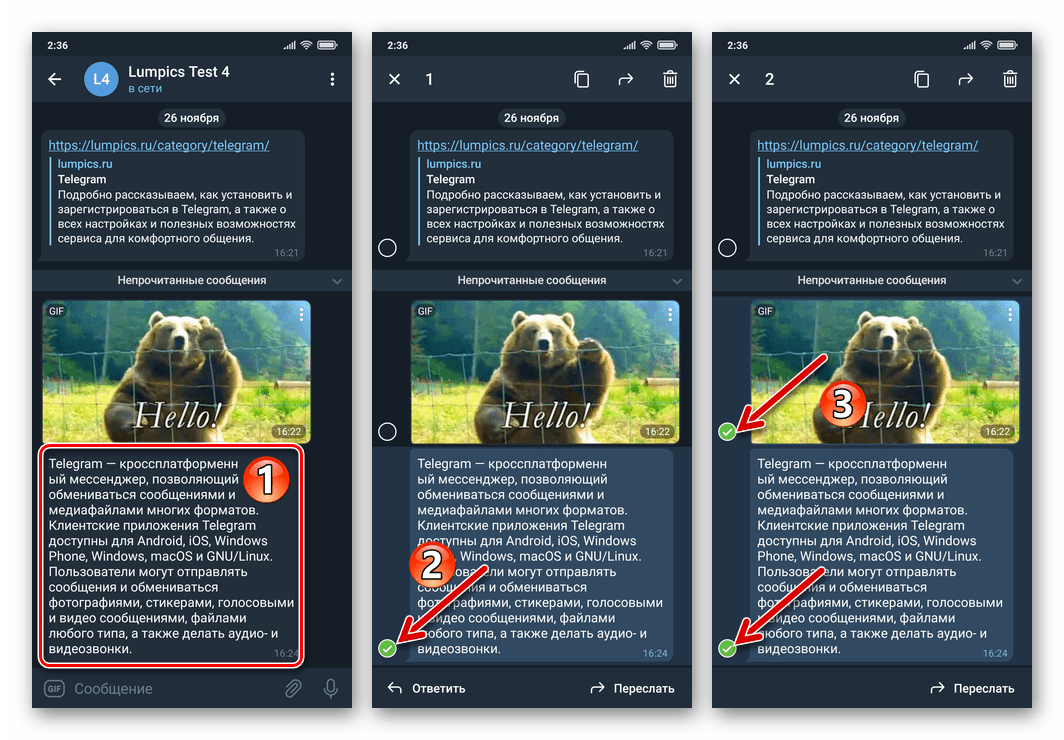
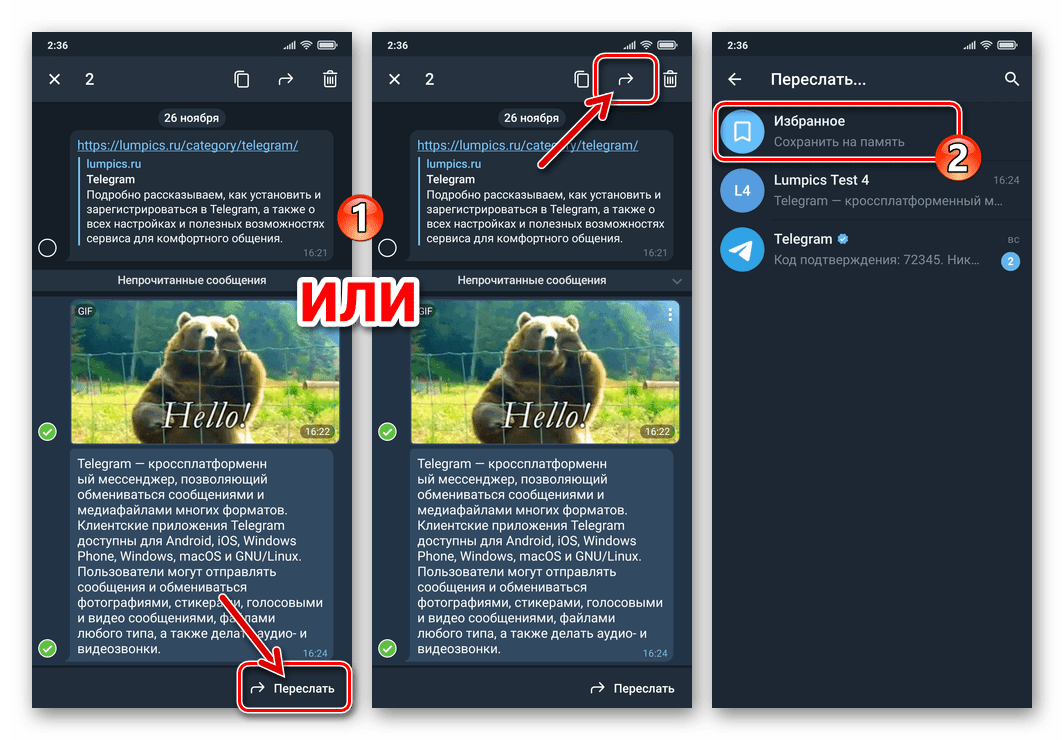
- Згодом ви завжди можете отримати доступ до збереженої вищеописаним чином інформації, відкривши " Вибране»
з головного меню месенджера.
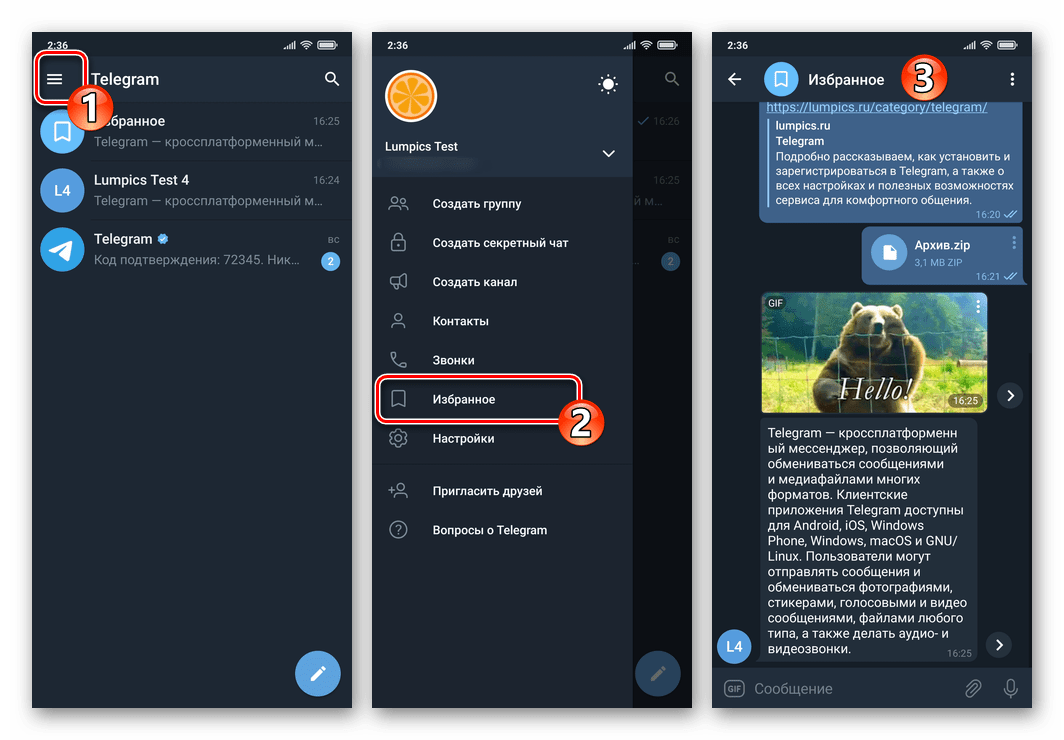
Крім того, особиста Telegram-хмара відображається в переліку «чати» додатки, а для забезпечення максимально швидкого доступу до збережених даних можна " закріпити» розглянутий модуль над іншими чатами шляхом виділення тривалим натисканням на заголовок і потім вибору відповідного інструменту в меню опцій.
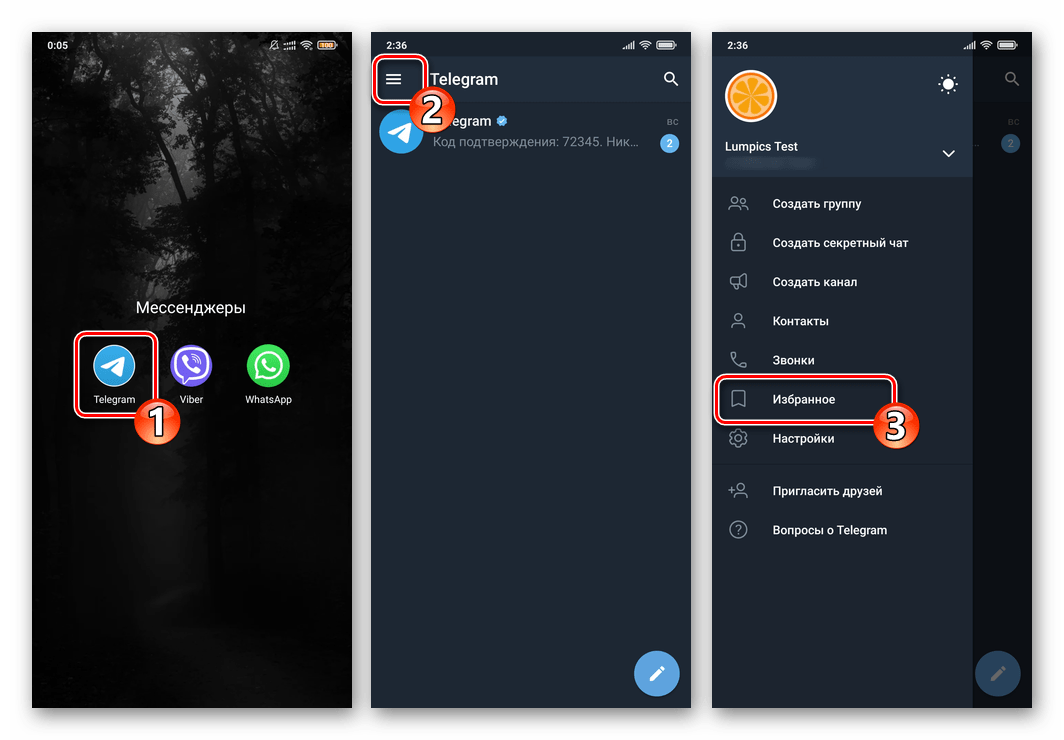
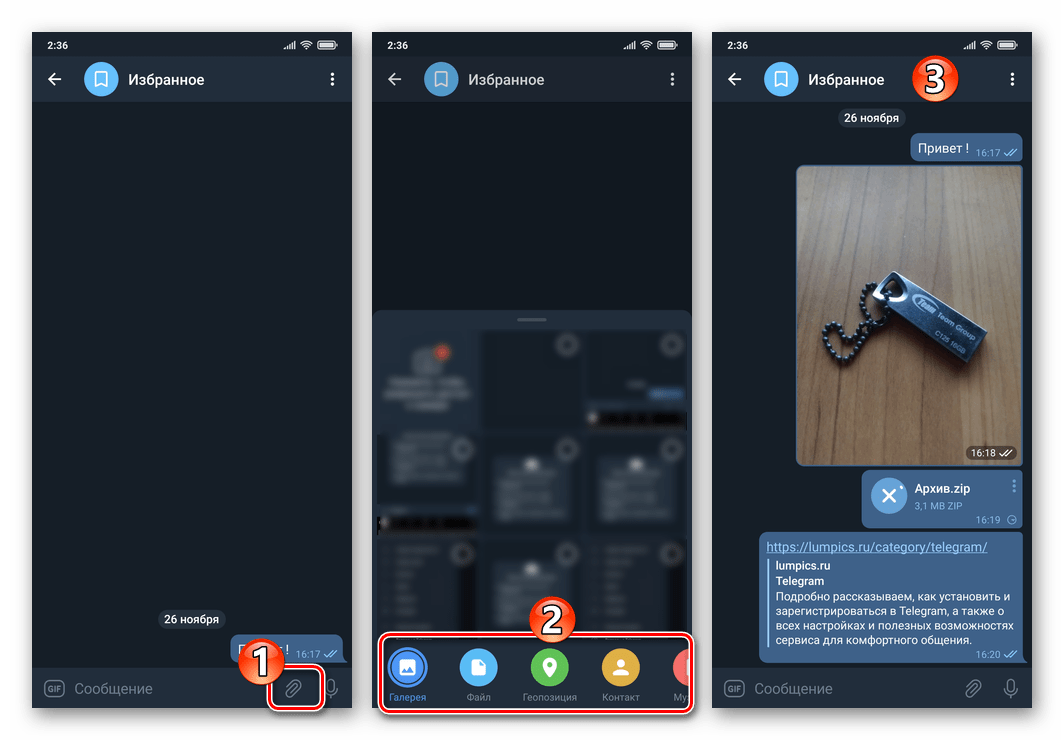
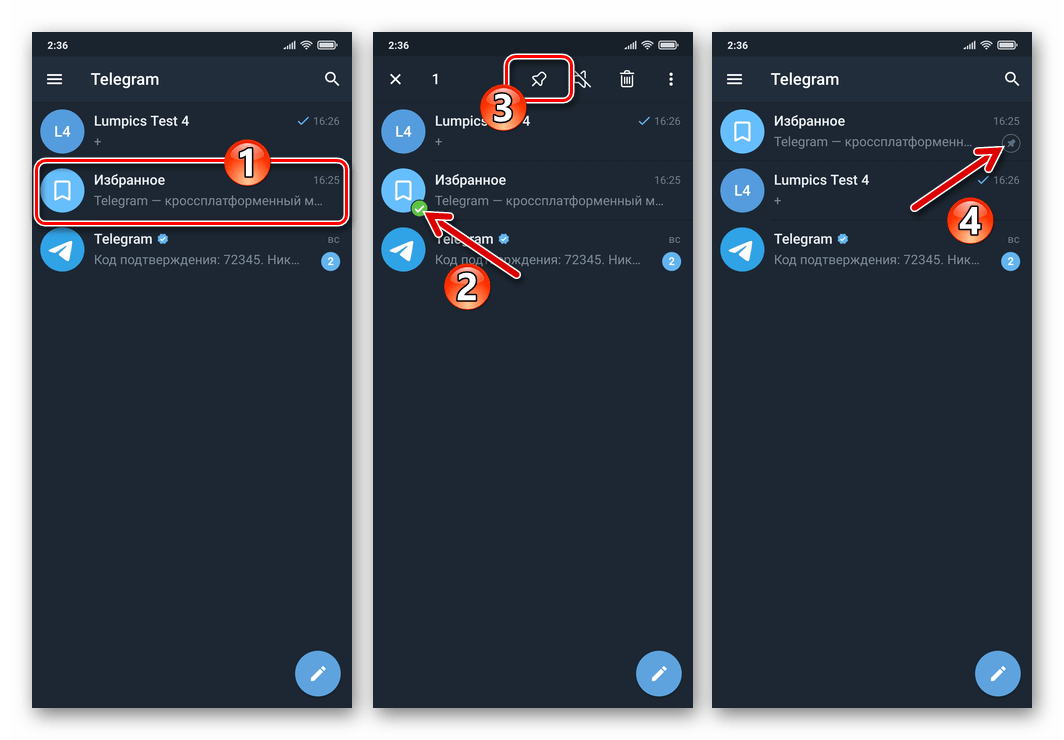
Додатково. Нагадування
Відправку повідомлень в " Вибране» Вашого Telegram можна здійснювати відкладено, що дає можливість використовувати розглянутий модуль для нагадування самому собі про важливі події або необхідності виконати будь-які дії.
- Відкрийте " Вибране» , напишіть текст нагадування в поле введення повідомлення.
- Натисніть на кнопку»надіслати" і затримайте на ній палець на пару секунд. В результаті відобразиться блок " встановити нагадування» &8212; тапніте по ньому.
- Прокручування списків»Дата" , «година» , «хвилини» у відображеній області " встановити нагадування» , виберіть день і час отримання вводиться в месенджер послання і потім торкніться кнопки " відправити ДАТА в час» внизу екрана.
- За результатом проведення вищеописаних маніпуляцій в заданий час ви отримаєте від месенджера повідомлення у вигляді введеного як нагадування тексту. Зверніть увагу на те, що після створення відкладеного послання самому собі поруч з полем його введення в " Вибране» з'явиться раніше відсутній елемент інтерфейсу. Торкнувшись цієї нової кнопки, ви перейдете до чату »нагадування" , звідки можливо управляти створеними повідомленнями (видаляти, змінювати дату і час отримання повідомлень) і планувати отримання нових.
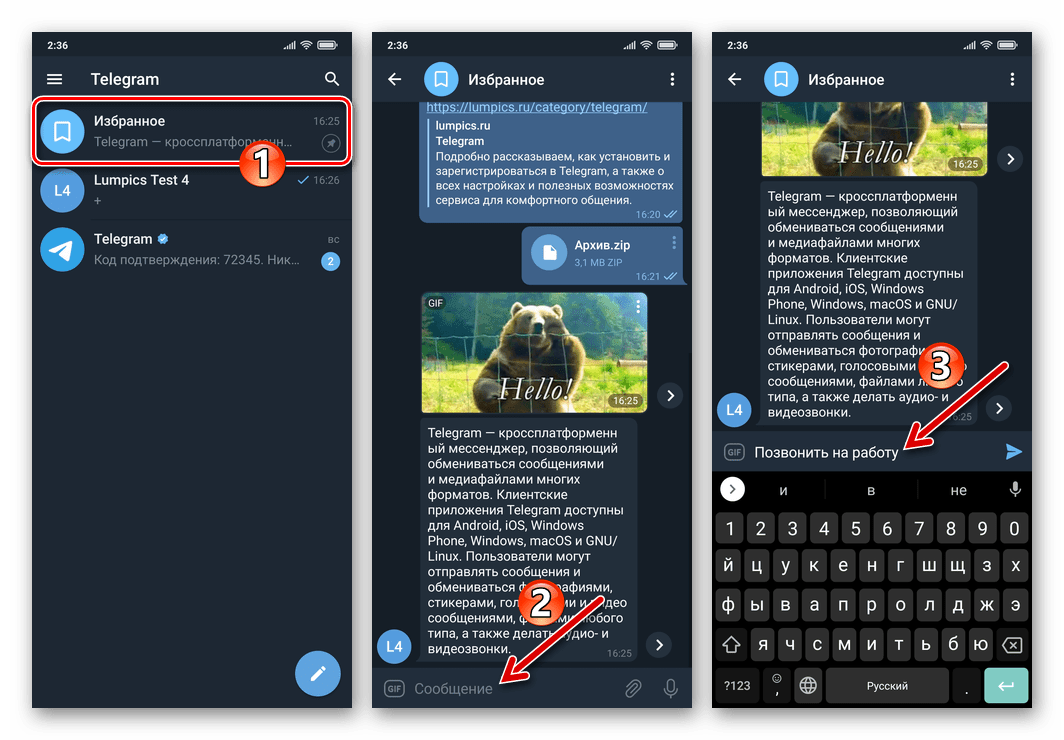
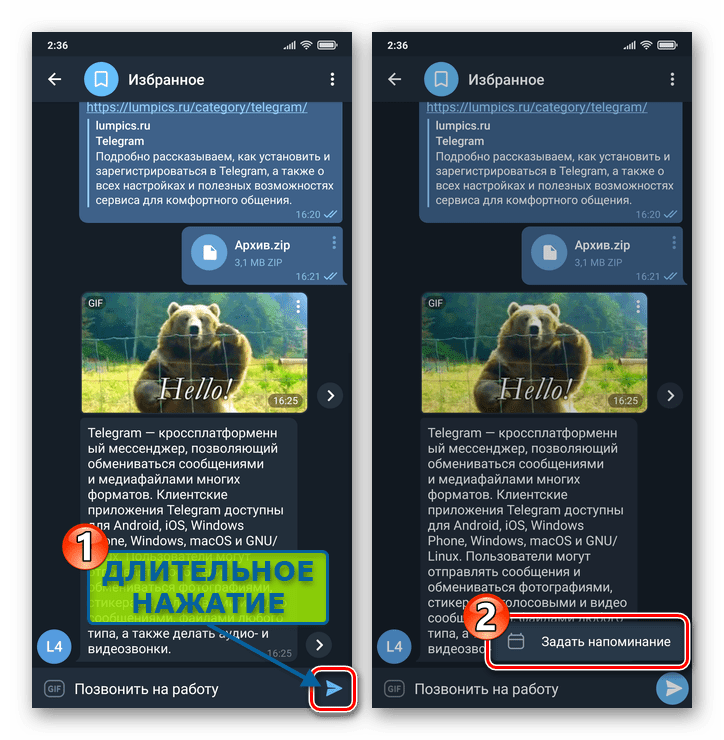
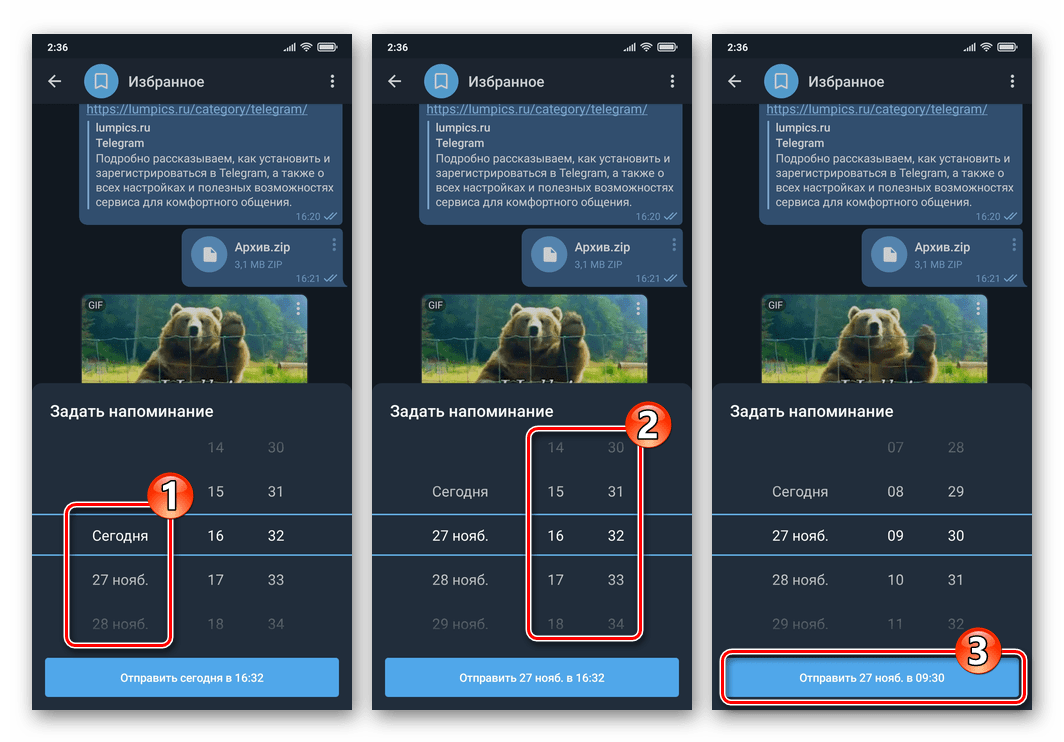
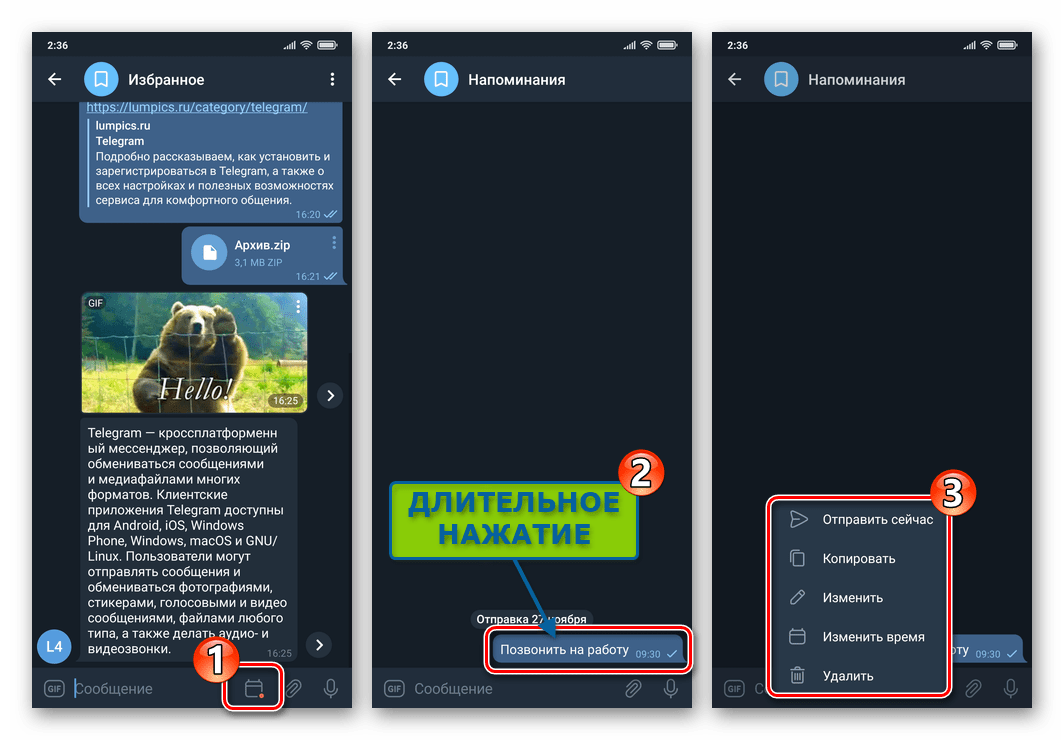
Спосіб 2: Група
Ще одна можливість по створенню чату з самим собою доступна через відсутність в Телеграм обмежень мінімальної кількості учасників групових чатів (таке об'єднання може бути представлено єдиною особою – вами).
- Запустіть месенджер і створіть групу з двох осіб. В якості другого (тимчасового) учасника чату виберіть будь-якого користувача зі своєї адресної книги (але краще добре вам знайомого, щоб при необхідності пояснити свої дії власнику залучається для ваших цілей аккаунта). Вкажіть запам'ятовується і зрозуміле вам назву групи для швидкого її пошуку згодом.
Детальніше: створення групового чату в Telegram для Android
- Відкрийте створений груповий чат, тапніте по його найменуванню над областю повідомлень, щоб отримати можливість налаштування під власні потреби:
- Тривалим натисканням на ім'я другого учасника бесіди викличте меню і виберіть в ньому " видалити з групи» .
- Торкніться значка»олівець" у верхньому правому куті екрана з основними даними чату. Далі переконайтеся, що в якості параметра " Тип групи» вибрано »приватна" .
- Перейдіть до " дозволи» , деактивуйте розташовані праворуч від усіх пунктів переліку " можливості учасників» перемикачі і потім тапніте по галочці у верхньому правому куті екрану.
- За бажанням змініть назву групи, додайте будь-яке зображення в якості її значка.
- Натисніть на галочку вгорі праворуч екрану " змінити» , щоб зберегти задані настройки і потім тапніте »Назад" для переходу в налаштовану «листування».
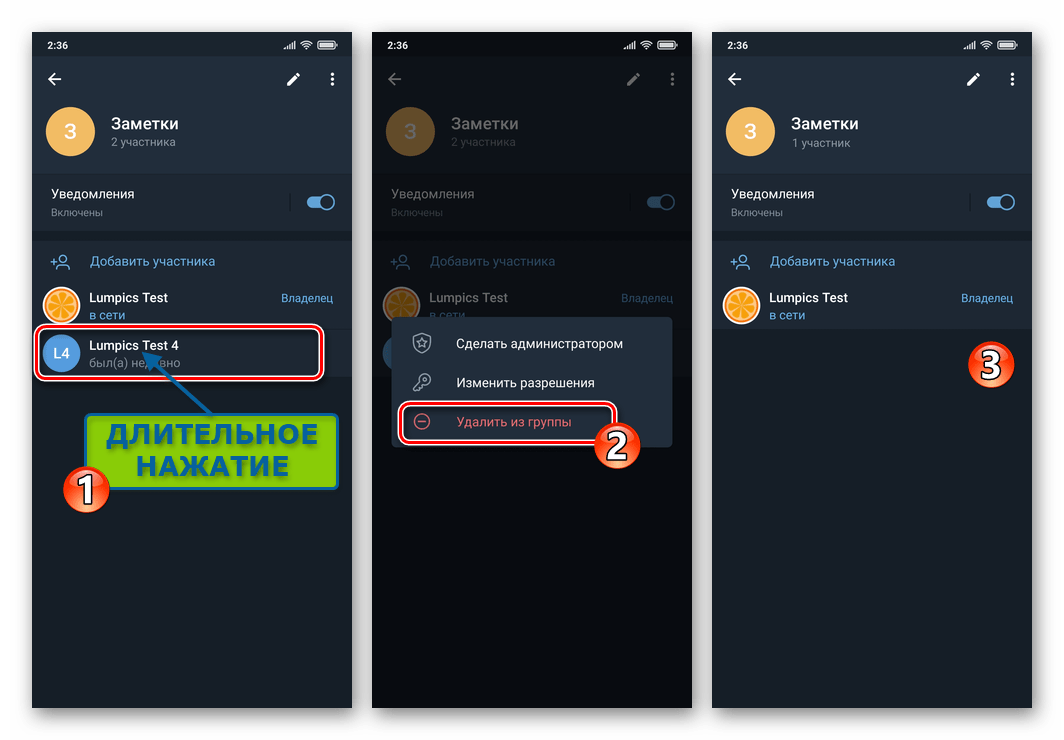
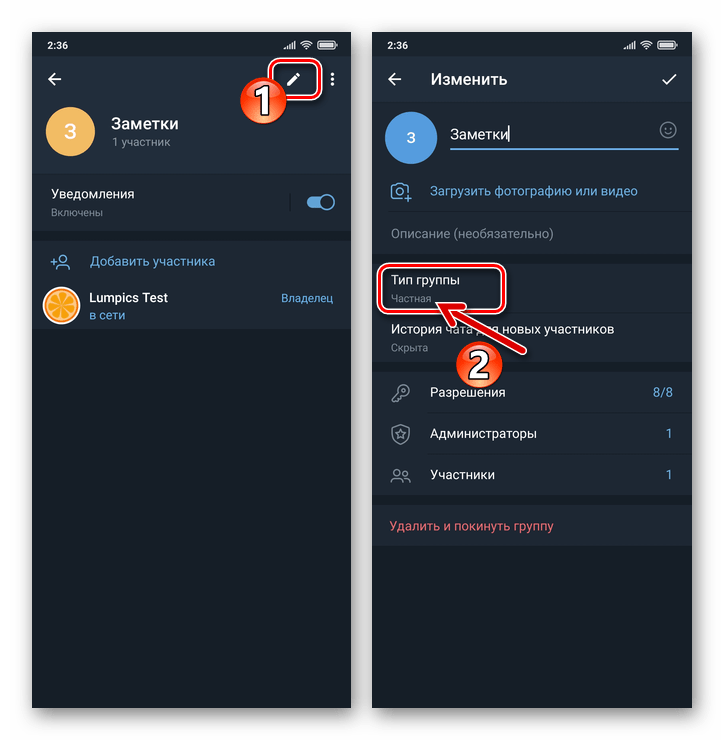
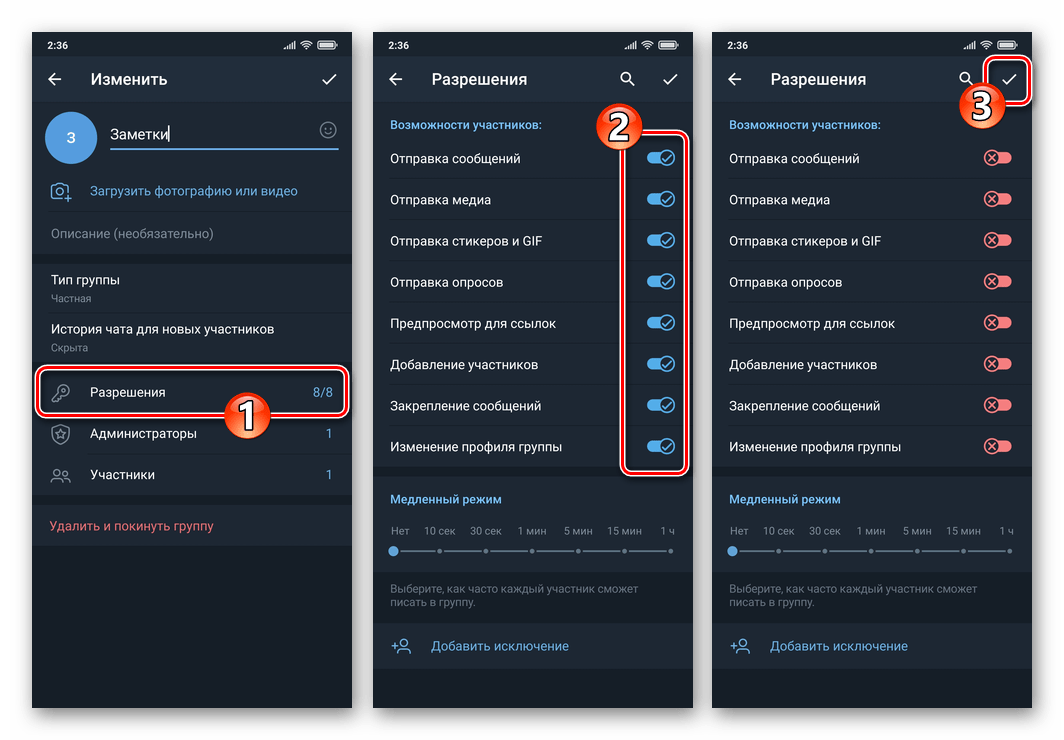
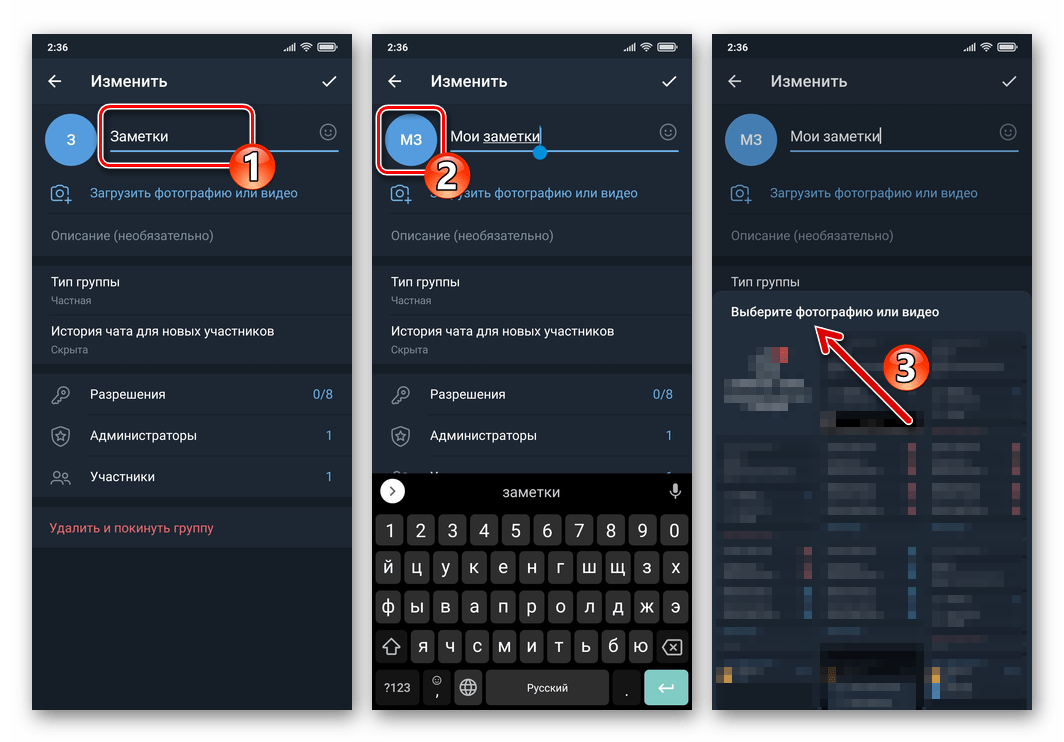
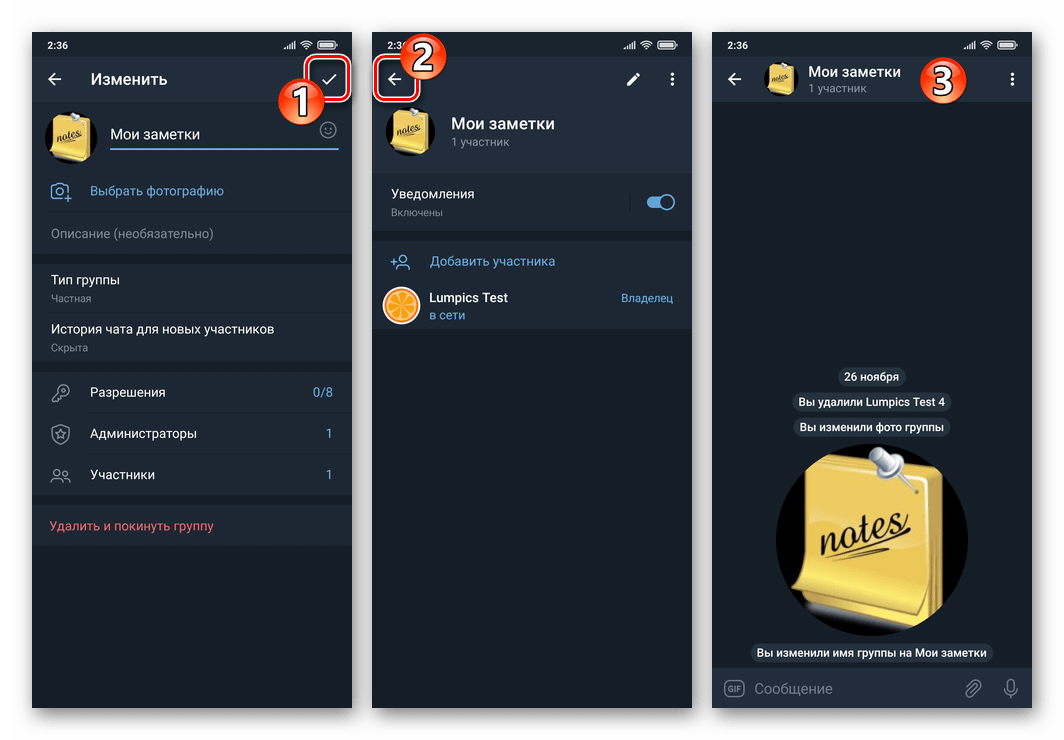
- Відтепер ви можете використовувати отриманий в результаті вищеописаних маніпуляцій чат в якості особистого сховища інформації будь-якого підтримуваного Telegram типу. Поповнення переліку збережених даних здійснюється шляхом відправки в «групу» повідомлень або їх пересилання з інших бесід.
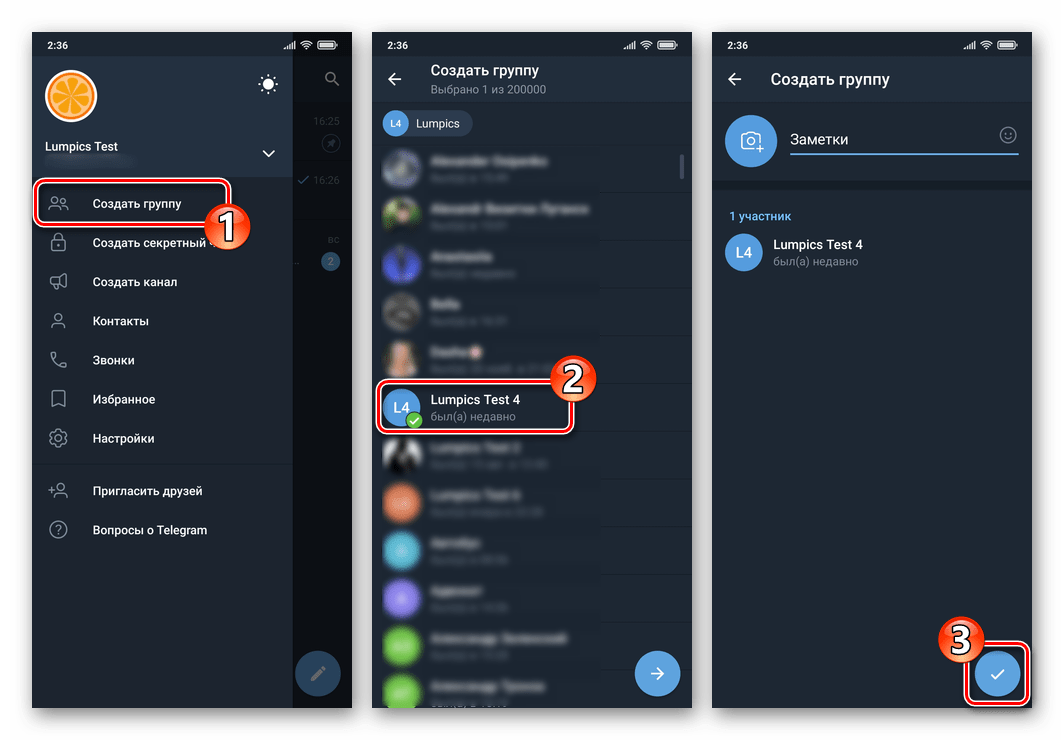
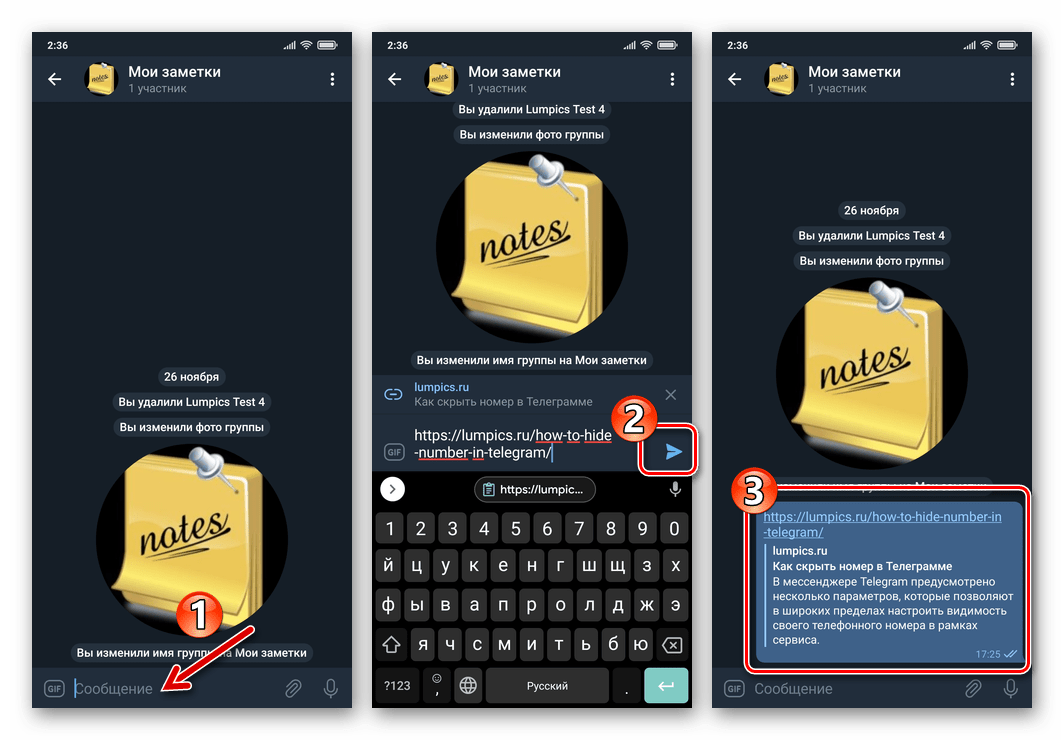
Спосіб 3: другий рахунок
Оскільки Telegram для Android дозволяє в одному додатку використовувати кілька акаунтів сервісу фактично одночасно, додавши в нього свій другий телефонний номер, можна швидко вирішити озвучену в заголовку цієї статті завдання. Однією з переваг такого підходу є можливість задіяти опції секретного чату в процесі передачі інформації.
- Відкрийте головне меню месенджера, торкніться спрямованої вниз стрілки праворуч від імені та номера використовуваної в даний момент облікового запису. Натиснути " додати рахунок» у відкритій області.
- Увійдіть у Telegram, ввівши та підтвердивши свій другий номер телефону.
Детальніше: реєстрація (авторизація) в Telegram через додаток для Android
- Відтепер ви можете без праці передавати повідомлення з однієї своєї Телеграм-учеткі на адресу іншої:
- Перейдіть на аккаунт-відправник в головному меню месенджера.
- Створіть звичайний або секретний чат, в якості співрозмовника вкажіть свій другий обліковий запис.
Детальніше: створення простих і секретних чатів у Telegram для Android
- Почніть надсилати текстову інформацію та/або вміст.
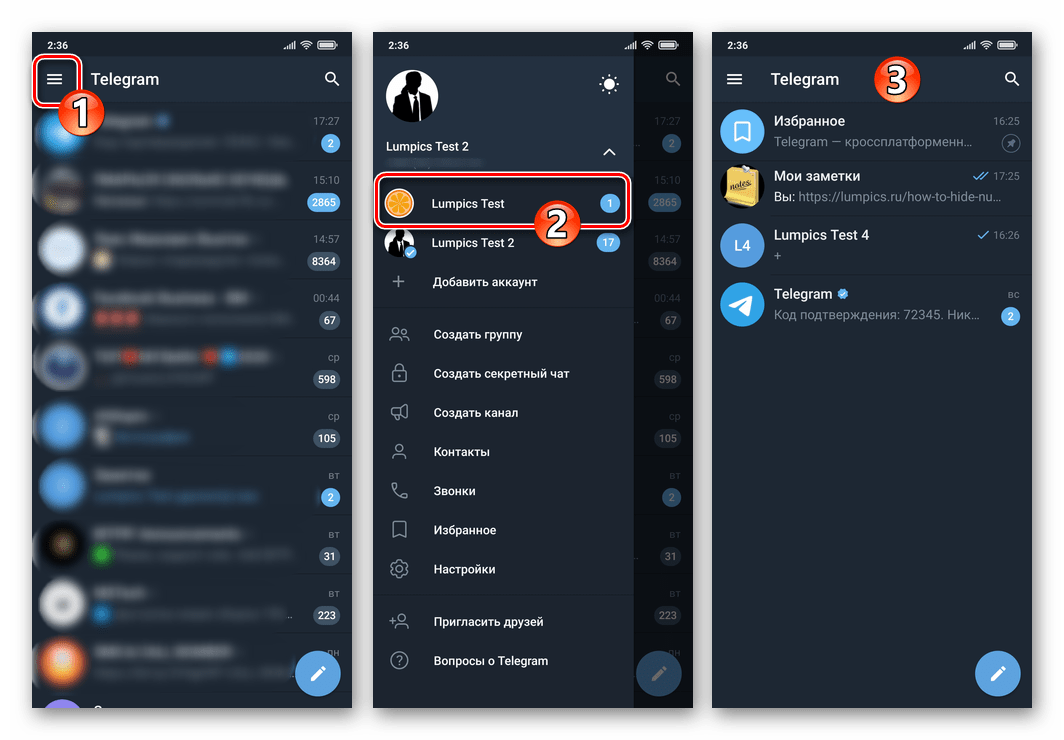
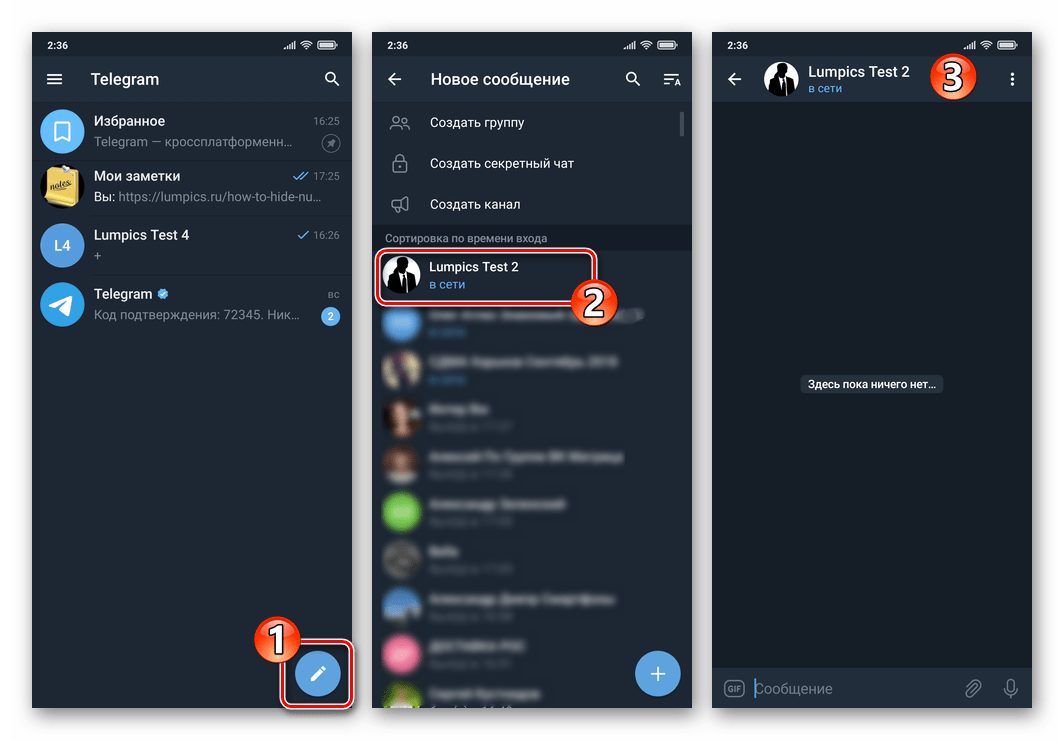
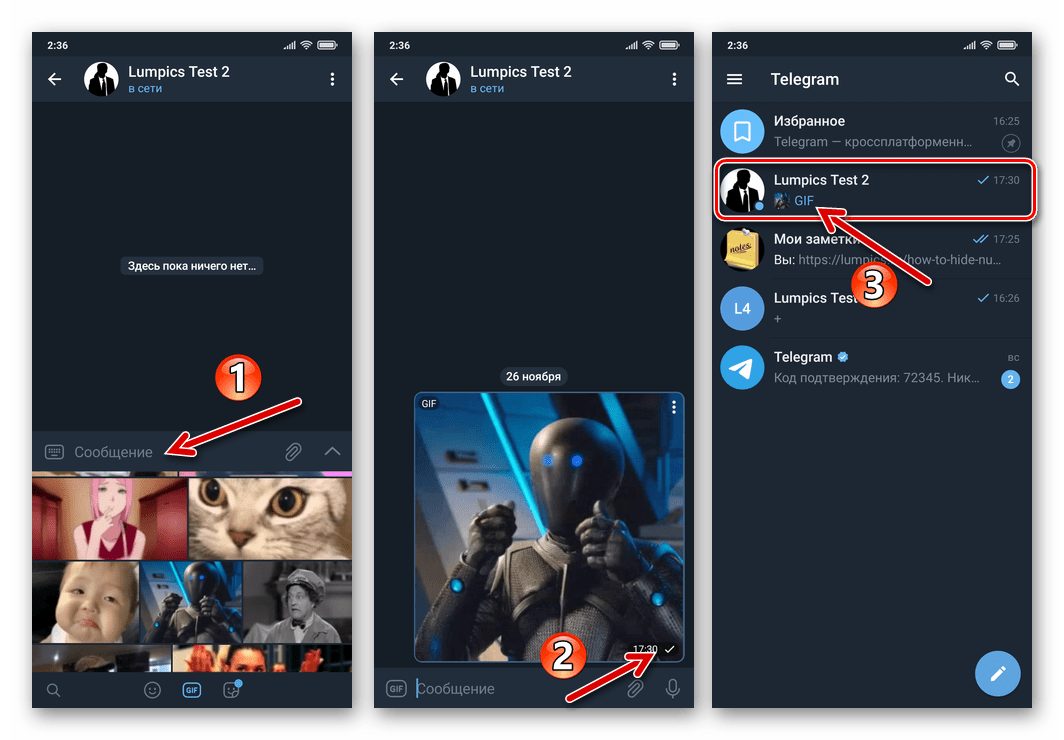
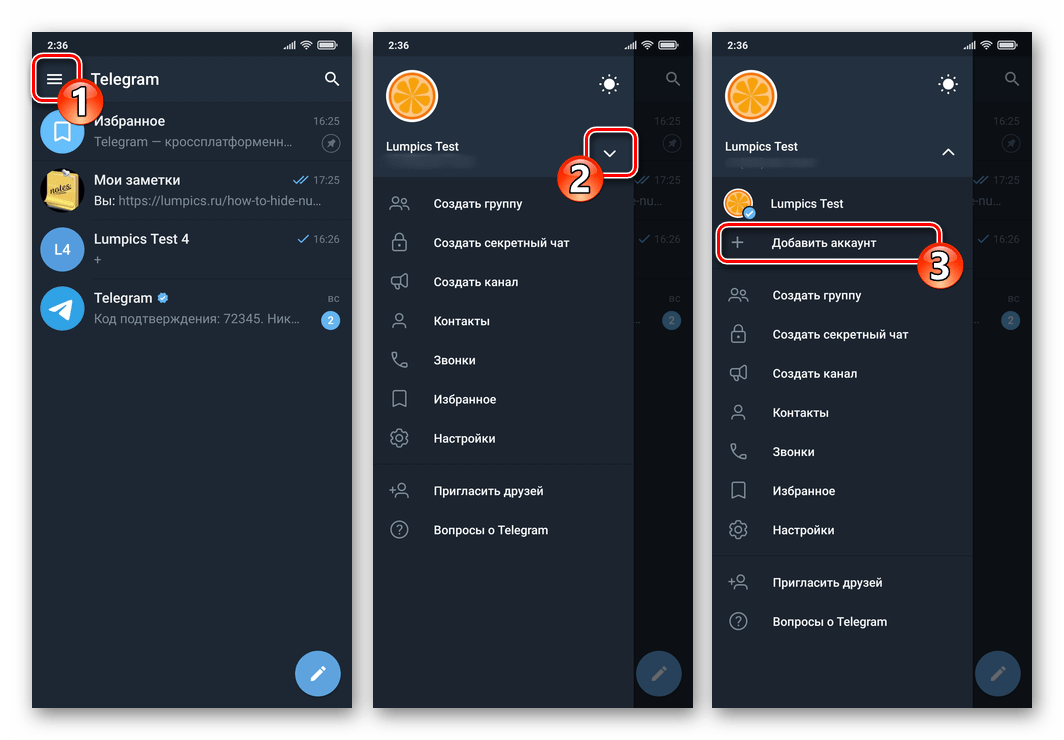
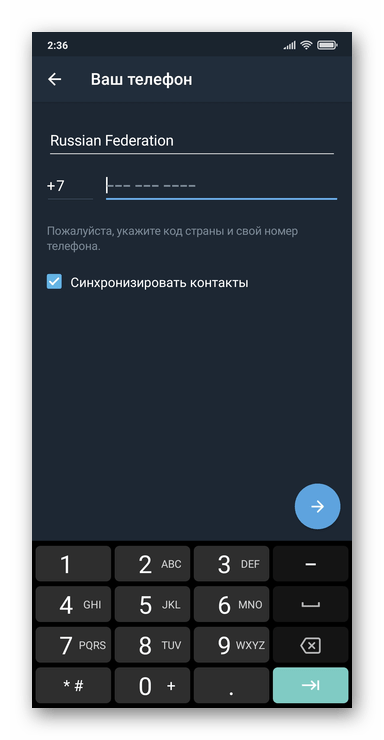
IOS
Через Telegram для iPhone озвучена в заголовку статті завдання вирішується мінімум трьома методами &8212; по суті, потрібно створити чат, доступ в який можливий виключно з належного вам аккаунта в месенджері.
Спосіб 1: Вибране
Найбільш простим варіантом дій по відправці повідомлень на адресу власної персони і, відповідно, їх збереження в Телеграм для своїх потреб, є використання передбаченого в месенджері модуля " Вибране» .
- Запустіть Telegram, перейдіть до нього «Налаштування» , торкнувшись крайнього праворуч значка в панелі розділів месенджера.
- З відображеного переліку опцій і розділів параметрів перейдіть в " Вибране» . В результаті перед вами відкриється чат, призначений для зберігання інформації в месенджері окремим його Користувачем – сюди ви можете відправляти текст, посилання, контент і файли будь-якого типу.
- Крім поповнення «вибраного»
шляхом прямої відправки повідомлень, ви можете пересилати в нього дані з іншого листування в Telegram:
- Відкрийте будь-яку розмову в месенджері. Знайдіть копіюється з листування повідомлення і тривалим тапом в його області викличте меню.
- У списку опцій виберіть «переслати» . Вибрати «Вибране» у відображеному переліку на вкладці «чати» і за мить відправлення буде доставлено за призначенням &8212; збережено у Вашому Особистому сховищі Telegram.
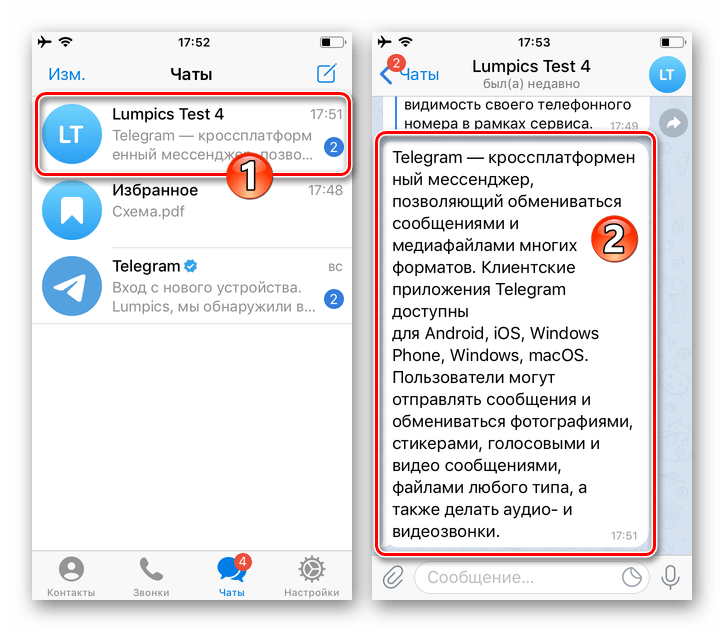
- Надалі, щоб отримати доступ до збережених в " Вибране»
повідомленнями і файлів перейдіть в нього з
«Налаштування»
месенджера або відкрийте, торкнувшись заголовка однойменної «листування» в переліку бесід.
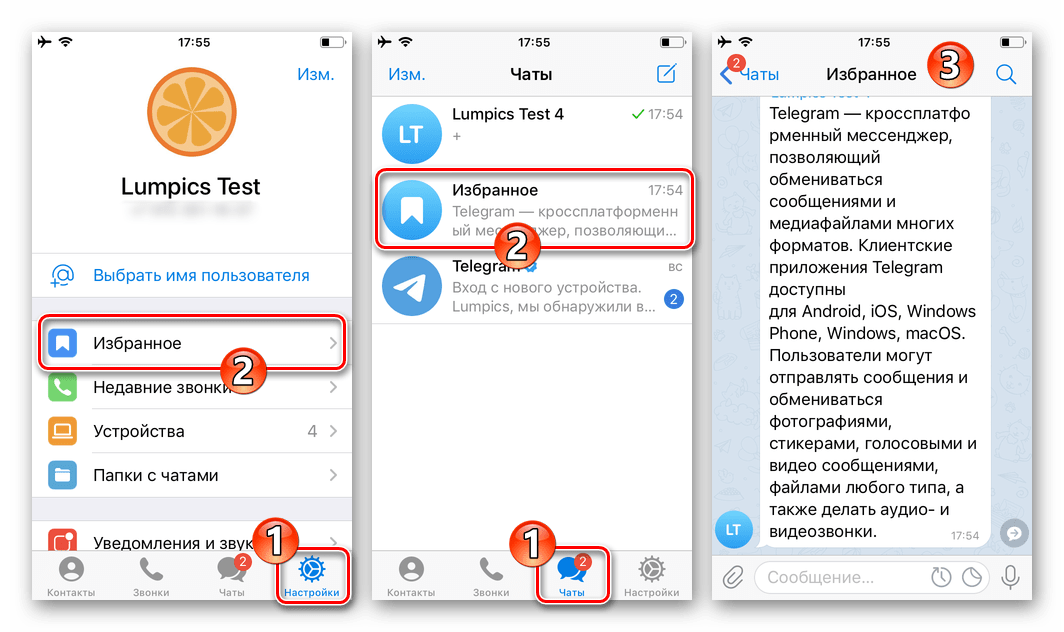
Для зручності і швидкого доступу сховище можна " закріпити» у верхній частині вкладки «чати» програми, довго натиснувши на назву модуля і вибравши потім відповідний пункт в відобразиться меню.
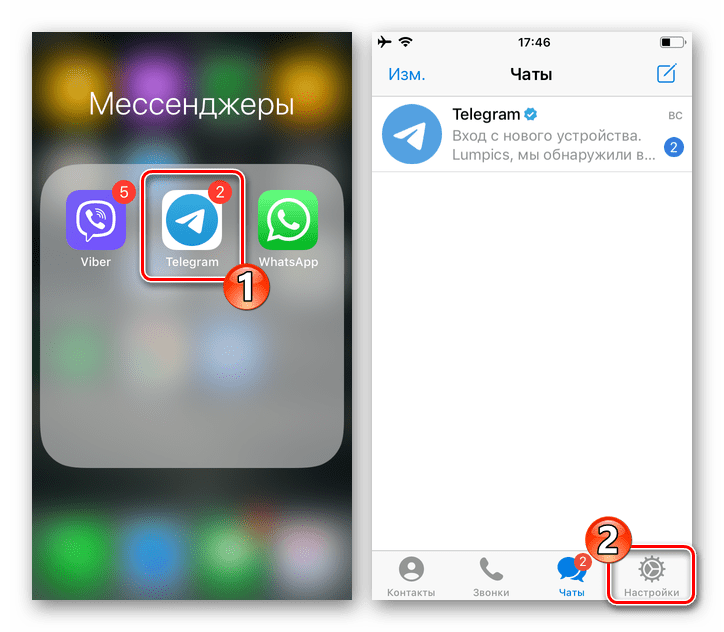
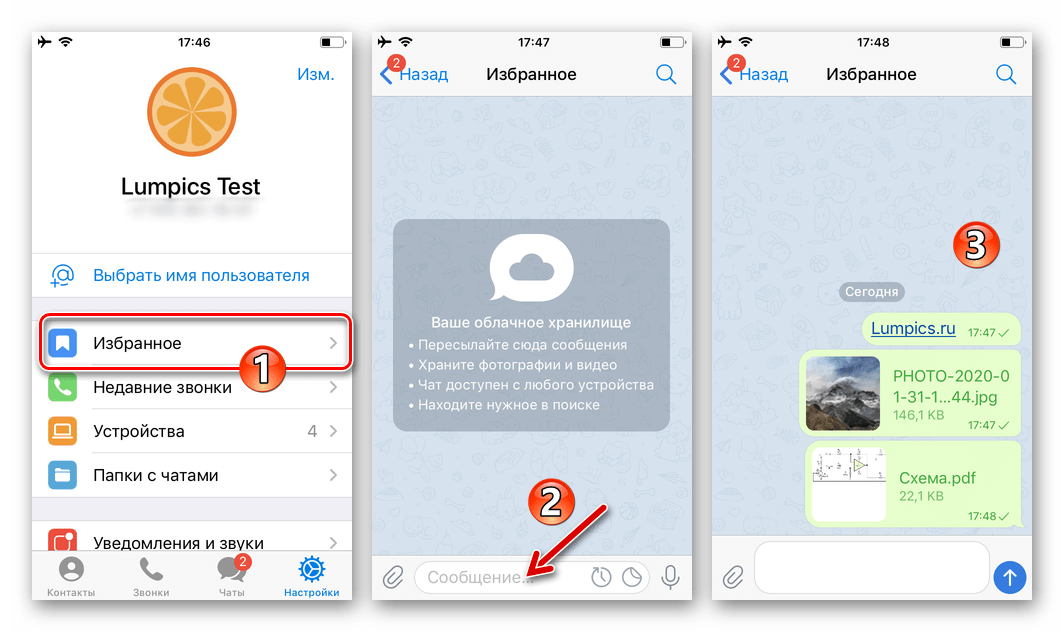
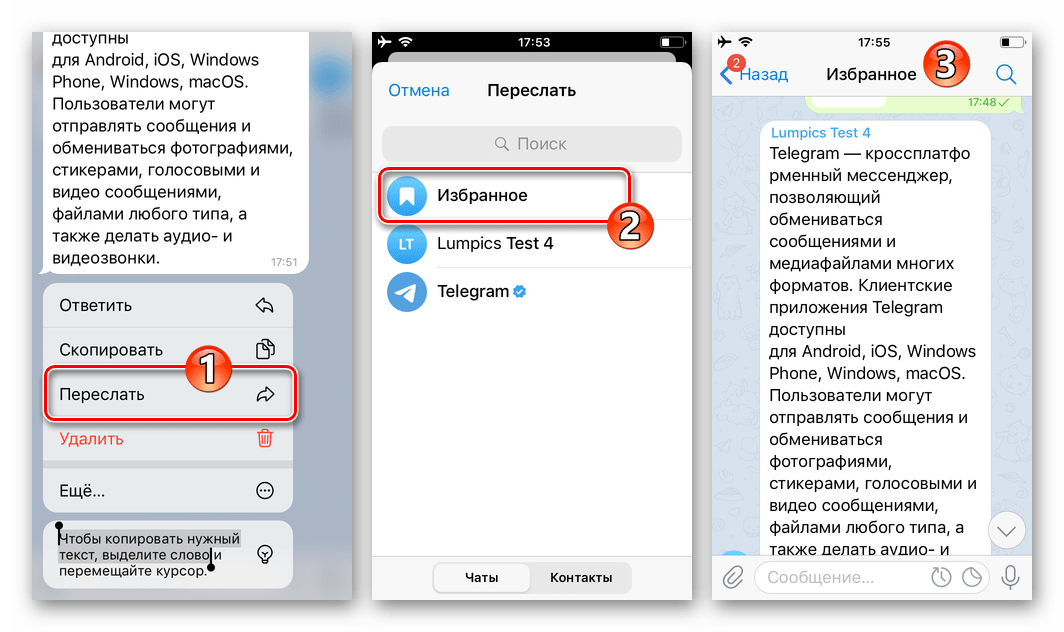
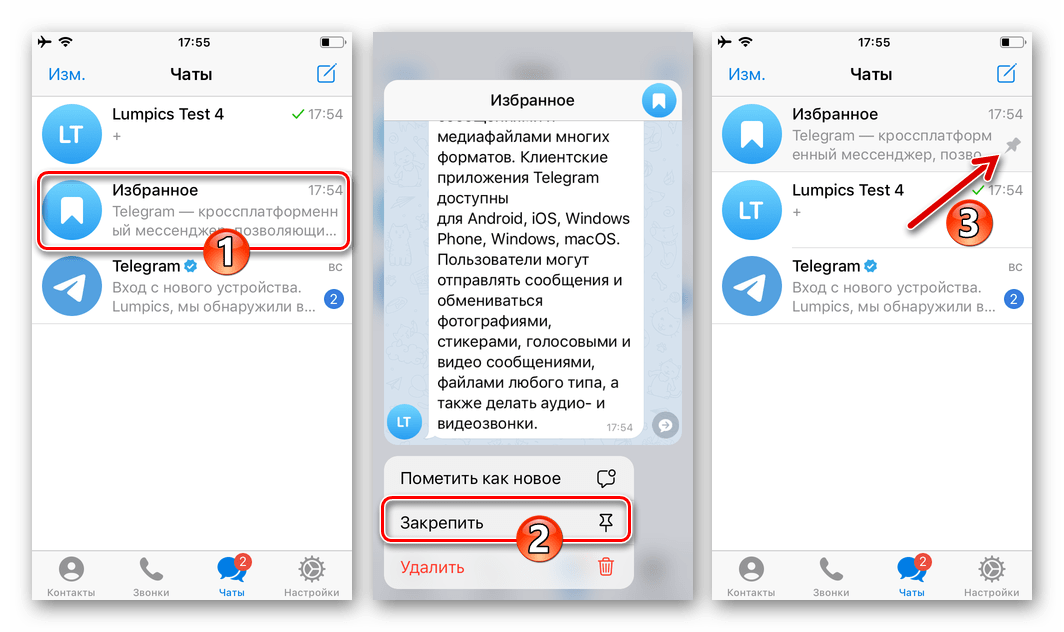
Додатково. Нагадування
Крім простого збереження даних у " Вибране» , його можна використовувати як альтернативу окремій програмі »нагадування" .
- Відкрийте чат " Вибране» , напишіть повідомлення, яке хочете отримати у своєму Telegram у визначений вами час.
- Натисніть на кнопку відправки послання і утримуйте її до появи на екрані пропозиції задіяти опцію " встановити нагадування» , торкніться відображеного блоку.
- Виберіть дату і час, коли необхідно отримати послання, натисніть на кнопку «нагадати» внизу екрана.
- На цьому все – в задані день, годину і хвилину месенджер надішле вам нагадування у вигляді повідомлення про надходження повідомлення.
- Після того як ви створите перше повідомлення, в месенджері стане доступним новий чат»нагадування" , який викликається тапом по відсутньої раніше кнопці у вигляді годинника праворуч в поле »повідомлення" модуля «Вибране» . Відкривши &171;нагадування&187; , ви отримаєте доступ до конфігурації вже сформованих нагадувань і їх видалення, а також зможете додавати нові відкладені послання.
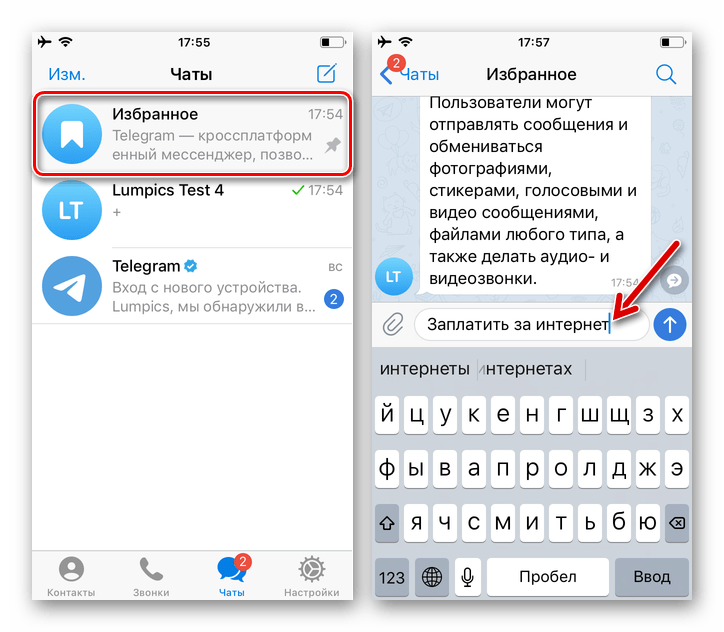
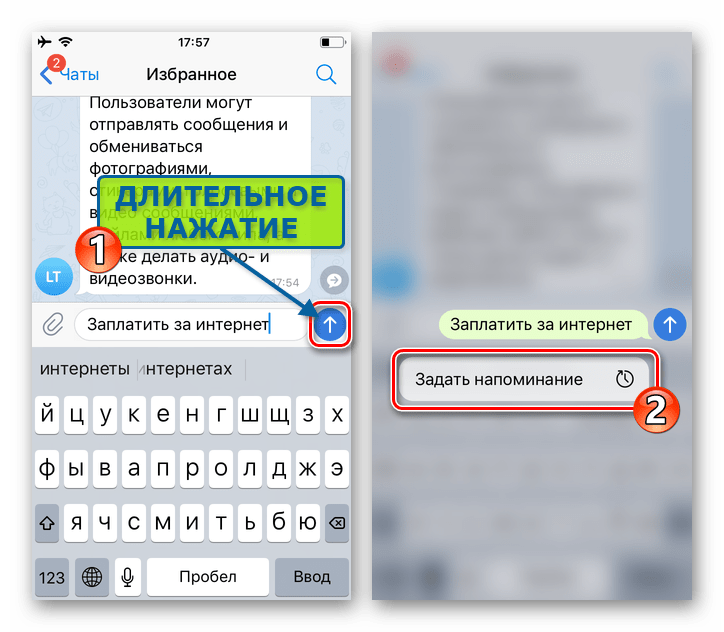
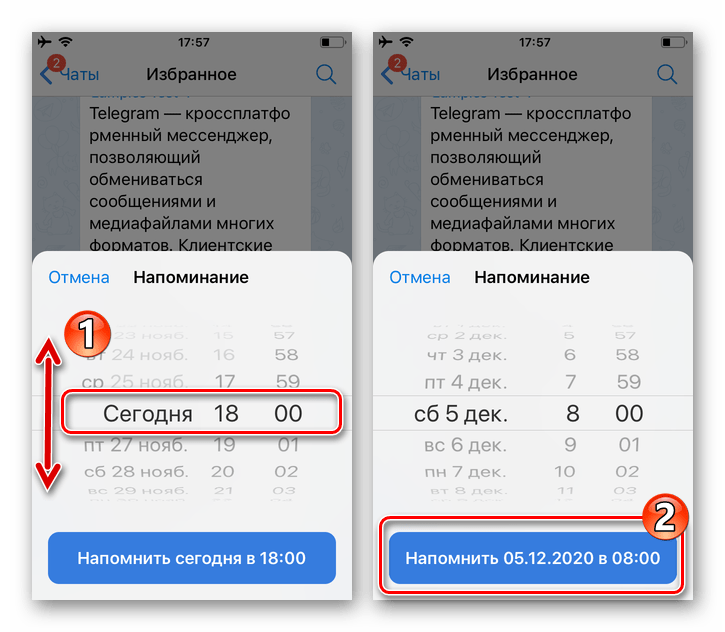
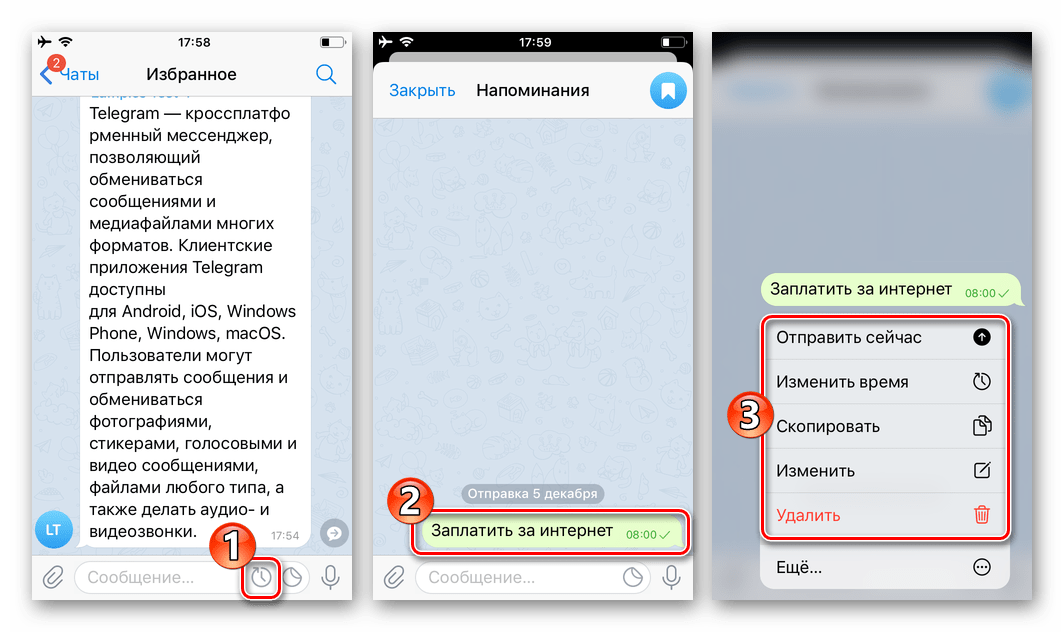
Спосіб 2: Група
Наступний варіант створення розділу для зберігання своєї особистої інформації в Telegram має на увазі організацію закритого групового чату, де єдиним учасником буде ваш обліковий запис в месенджері.
- Запустіть Телеграм і створіть складається з двох користувачів групу. В якості першого учасника будете виступати ви, як ініціатор організації чату, а другим Виберіть будь-якого іншого (але краще добре знайомого вам) користувача сервісу.
Детальніше: створення групових чатів у Telegram для iPhone
- Відкрийте та налаштуйте створений чат:
- Тапніте по найменуванню групи вгорі над листуванням. На екрані з основною інформацією про групу посуньте вліво область з ім'ям другого учасника, торкніться кнопки, що відобразилася " видалити» .
- Натисніть " ізм.» вгорі праворуч. Переконайтеся, що значення параметра " Тип групи» &8212; »приватна" .
- Перейдіть до «дозволи»
, деактивуйте всі параметри списку
" МОЖЛИВОСТІ УЧАСНИКІВ ГРУПИ»
,
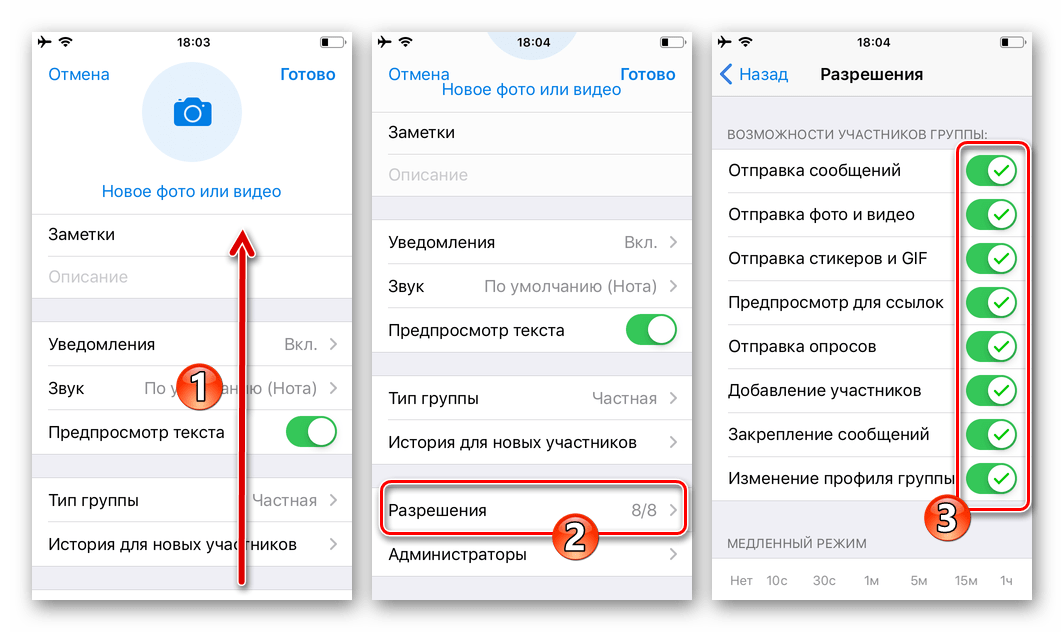
Поверніться назад і торкніться»Готово" .
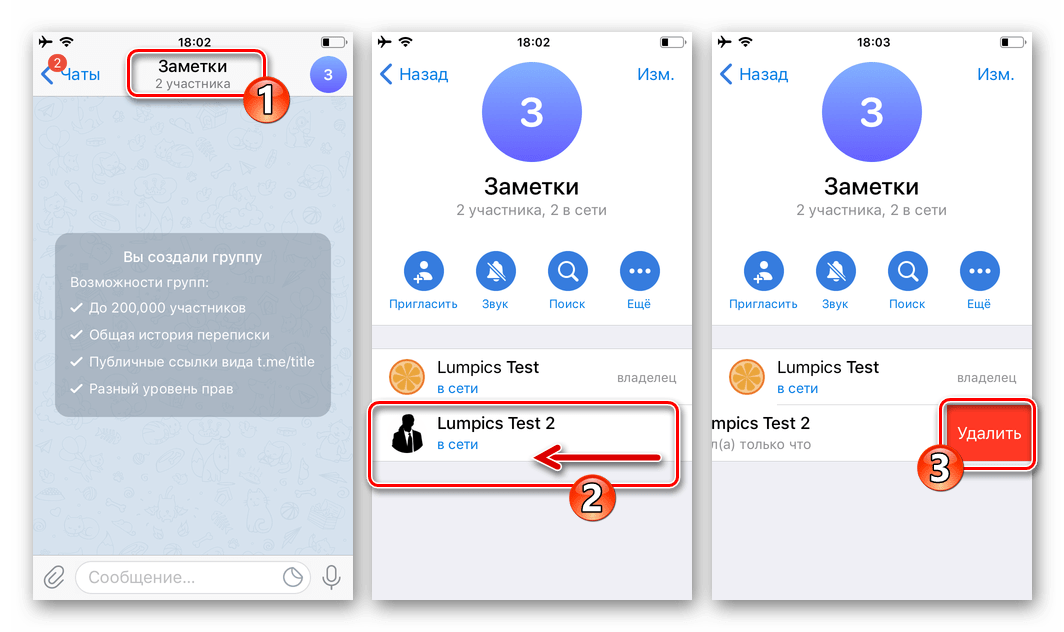
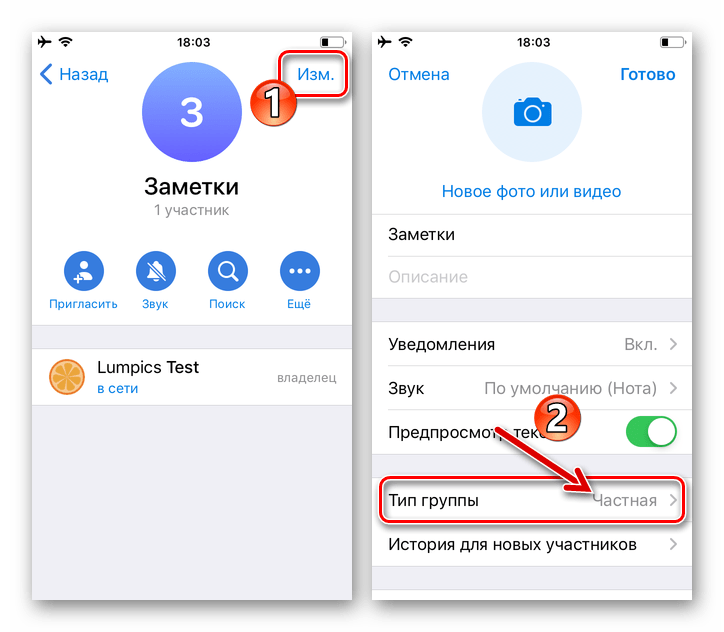
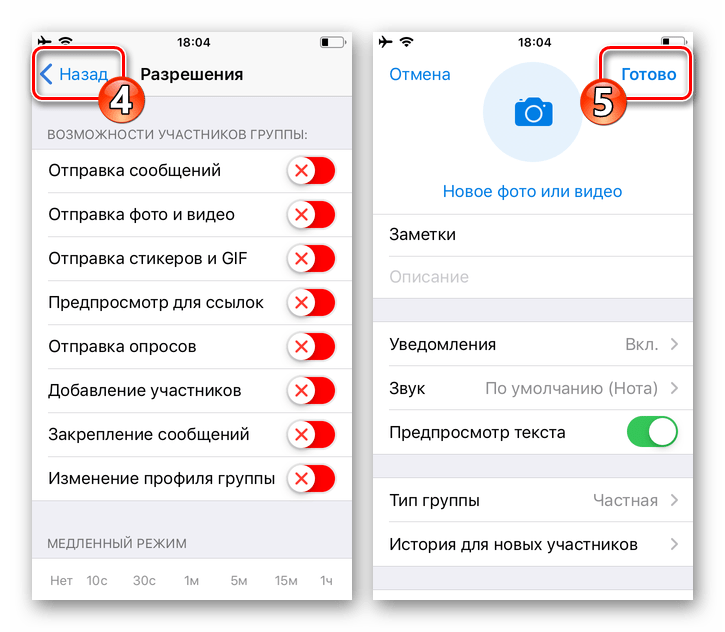
- Виконавши попередній пункт інструкції, Ви отримаєте чат, куди можна відправляти будь-які повідомлення. При цьому доступ до збереженої таким чином інформації можливо отримати тільки якщо виконати вхід в месенджер, ввівши дані належного вам аккаунта.
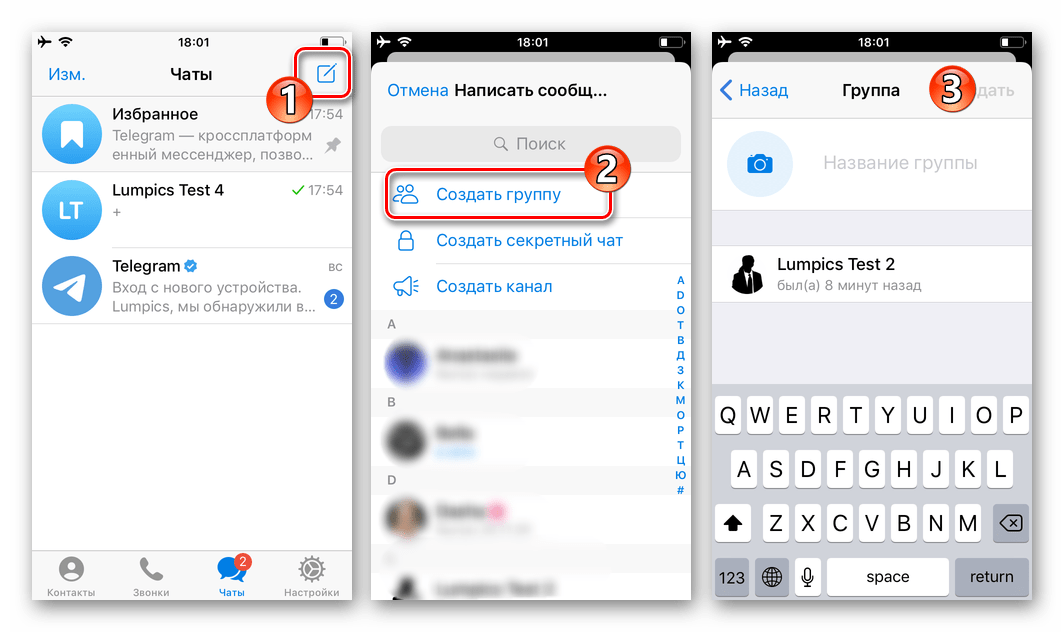
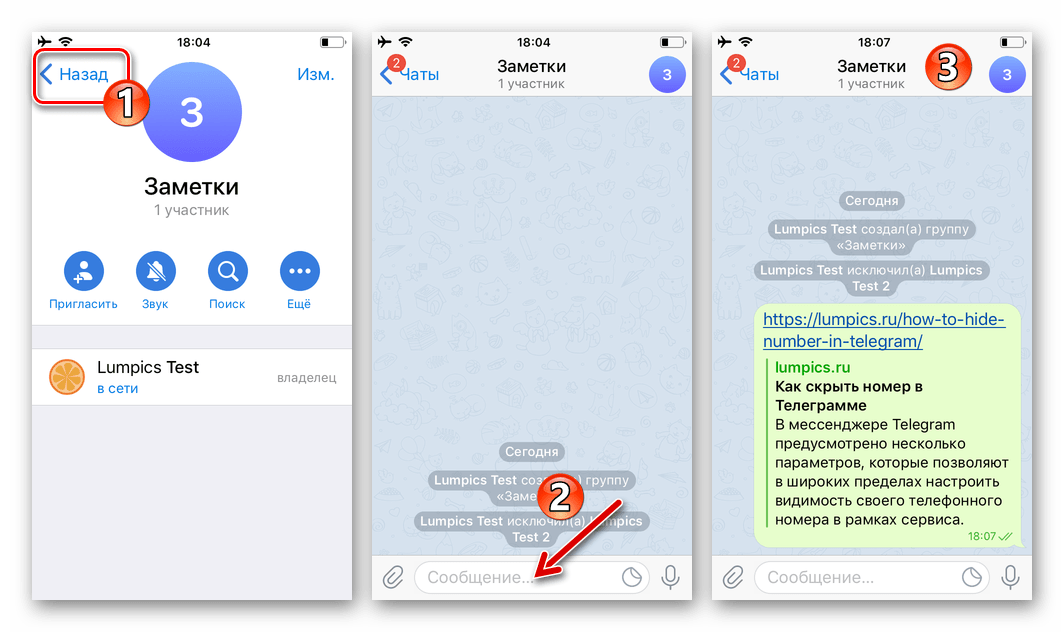
Спосіб 3: другий рахунок
Однією з переваг Телеграм є передбачена в ньому можливість використання одночасно декількох акаунтів в одній програмі. Це дозволяє організувати листування між належними вам обліковими записами, досить додати свій другий номер телефону в месенджер.
- Відкрийте «Налаштування» Telegram і тапніте по імені свого аккаунта. Прокрутіть інформацію на екрані, що відкриється, натисніть " додати рахунок» .
- Далі Зареєструйте в системі свій другий телефонний номер або авторизуйтесь в месенджері, якщо раніше мобільний ідентифікатор вже був задіяний.
Детальніше: реєстрація (авторизація) в месенджері Telegram з iPhone
- Ввівши два акаунти в програму, ви можете перемикатися між ними, перейшовши в «Налаштування» месенджера і тапнув в другому зверху блоці опцій по імені учеткі, з якою будете працювати далі.
- Перейдіть на використання аккаунта-відправника повідомлень, потім створіть простий або (якщо хочете, наприклад, писати самому собі самознищуються послання) секретний чат зі своїм другим аккаунтом.
Детальніше: створення простих і секретних чатів у Telegram для iOS
- Приступайте до відправки повідомлень – доступ до них ви згодом зможете отримати, задіявши для входу в месенджер будь-який зі своїх номерів.
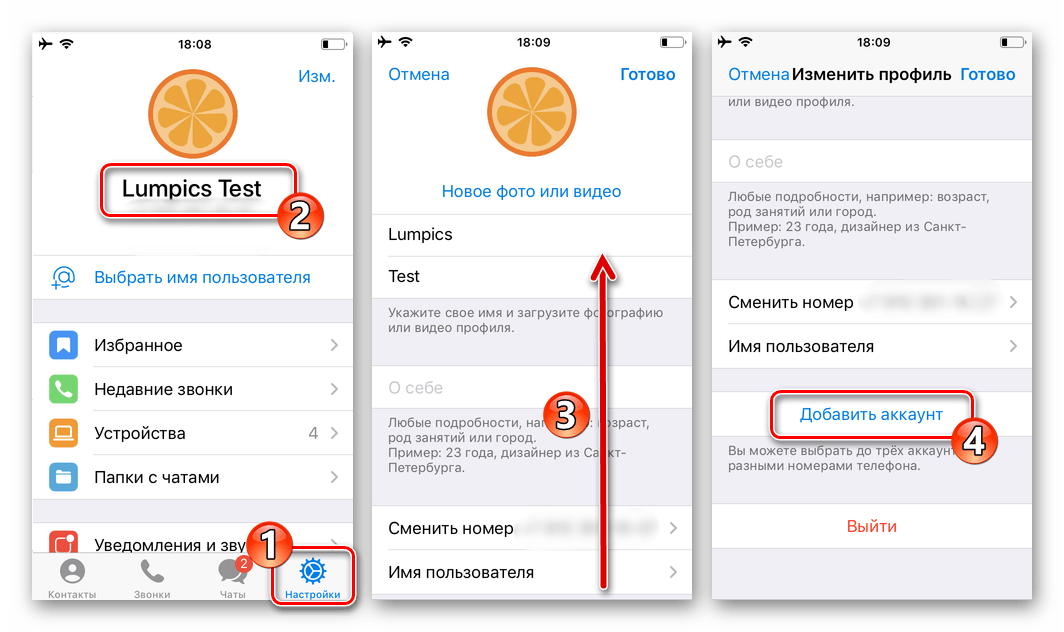
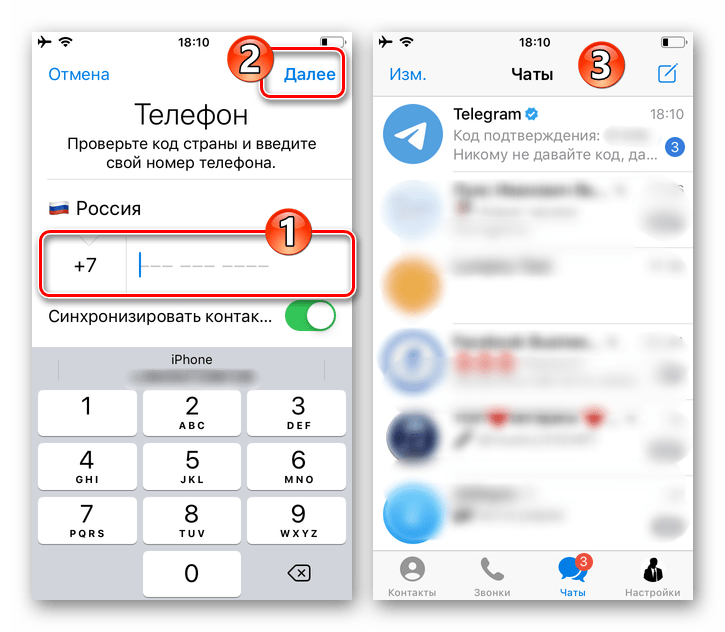
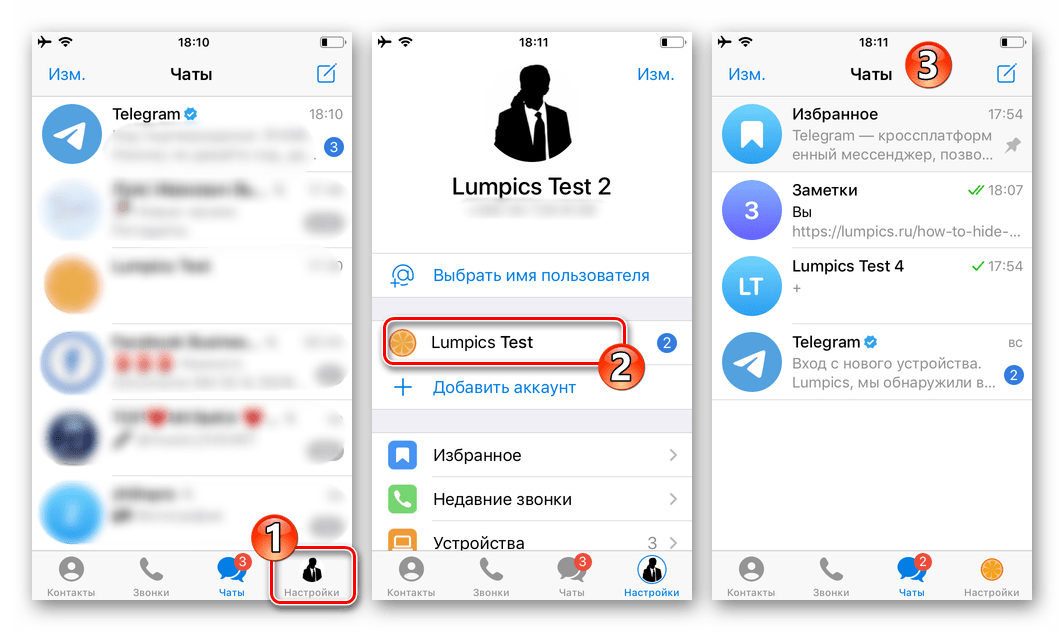
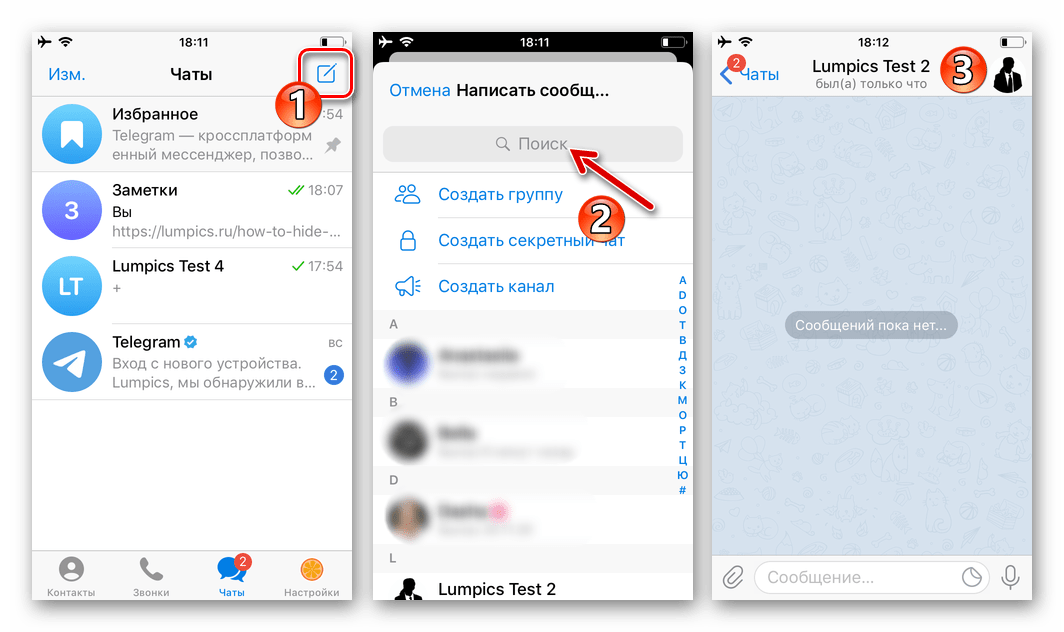
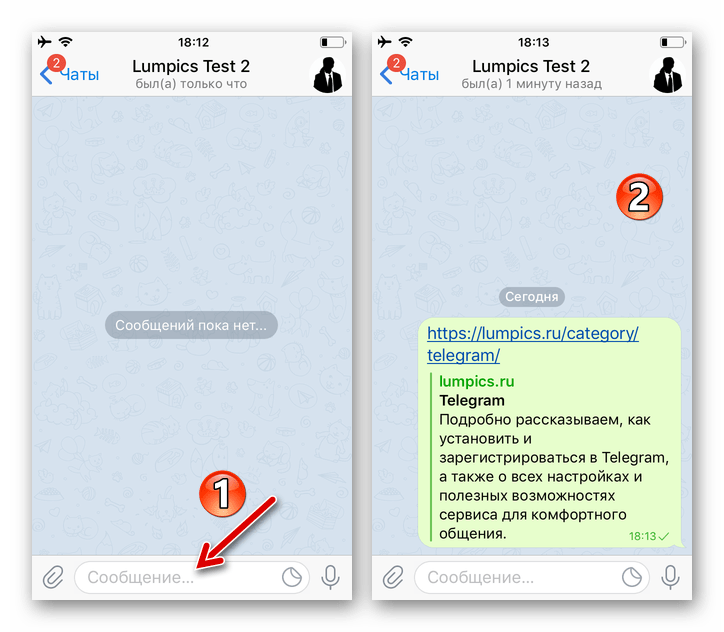
Windows
Принципово варіанти створення чату C самим собою в Telegram для Windows не відрізняються від вищеописаних, застосовних в мобільних версіях месенджера. Тобто для вирішення озвученої в заголовку статті завдання з ПК вам необхідно задіяти модуль " Вибране» , створити складається виключно з вашої персони групу або ввести в додаток свій другий аккаунт.
Спосіб 1: Вибране
- Відкрийте Телеграм на комп'ютері та викличте меню програми, натиснувши три Тире у верхньому куті вікна зліва.
- Натисніть на круглу кнопку «Вибране» у правому верхньому куті відобразилася у вікні області з інформацією та опціями месенджера.
- Створіть повідомлення і відправте його в відкрився чат – доступ до нього можете отримати тільки ви особисто.
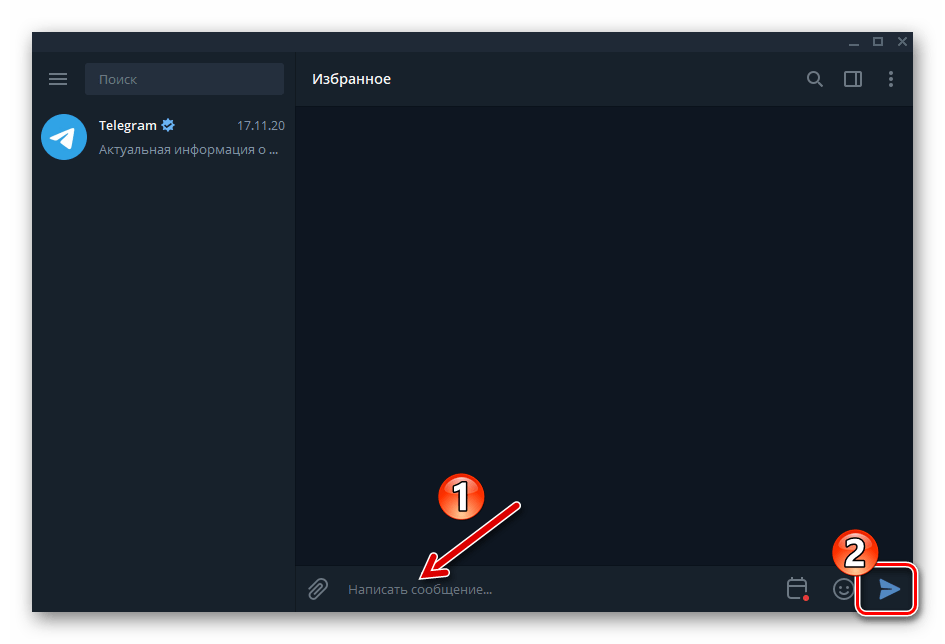
Ніяких обмежень на збереження інформації за типами тут немає (тобто можна відправляти не тільки текст, але також посилання, файли і т.д.).
- Крім іншого, ви можете використовувати розглядається ПРИВАТНЕ сховище в якості одержувача пересилаються з інших чатів послань:
- Клікніть в області копіюється з будь-якої бесіди повідомлення правою кнопкою миші.
- Виберіть " переслати повідомлення» у меню, що відкриється.
- Клацніть «Вибране» у вікні " виберіть одержувача» .
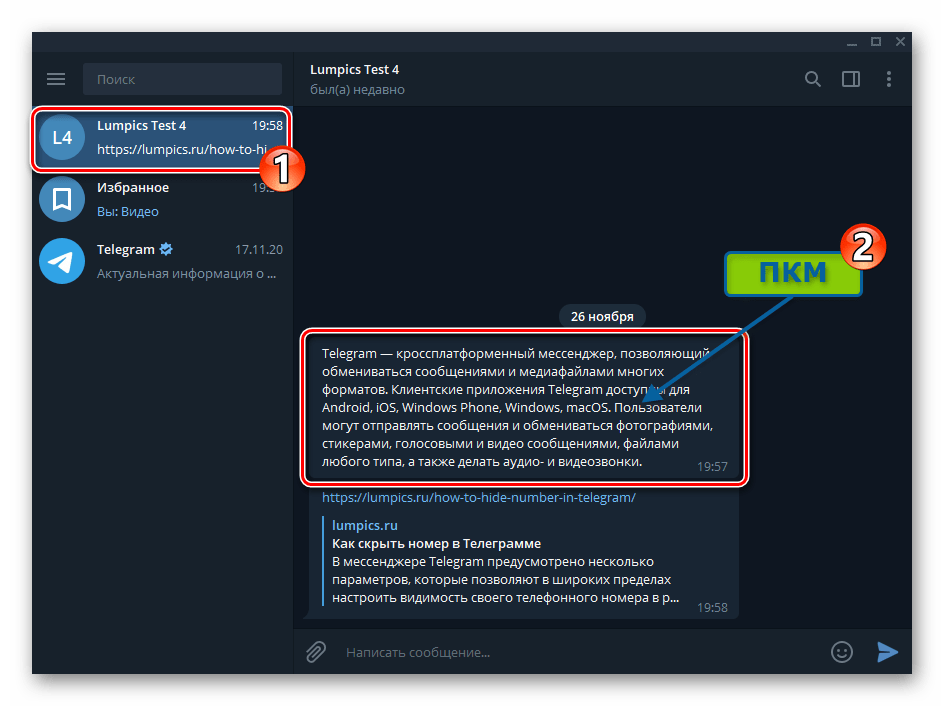
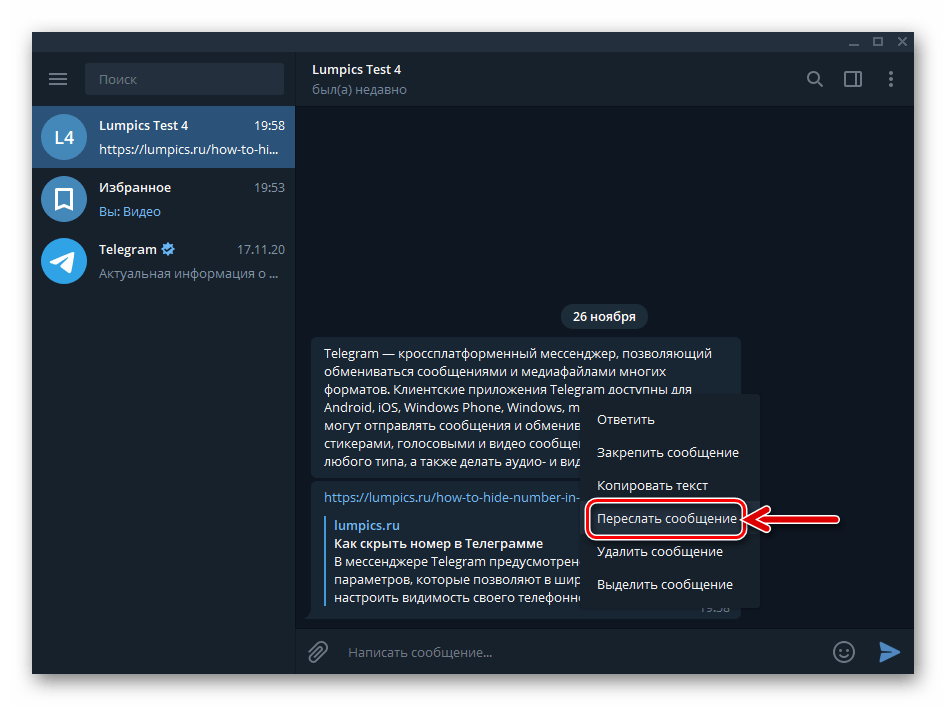
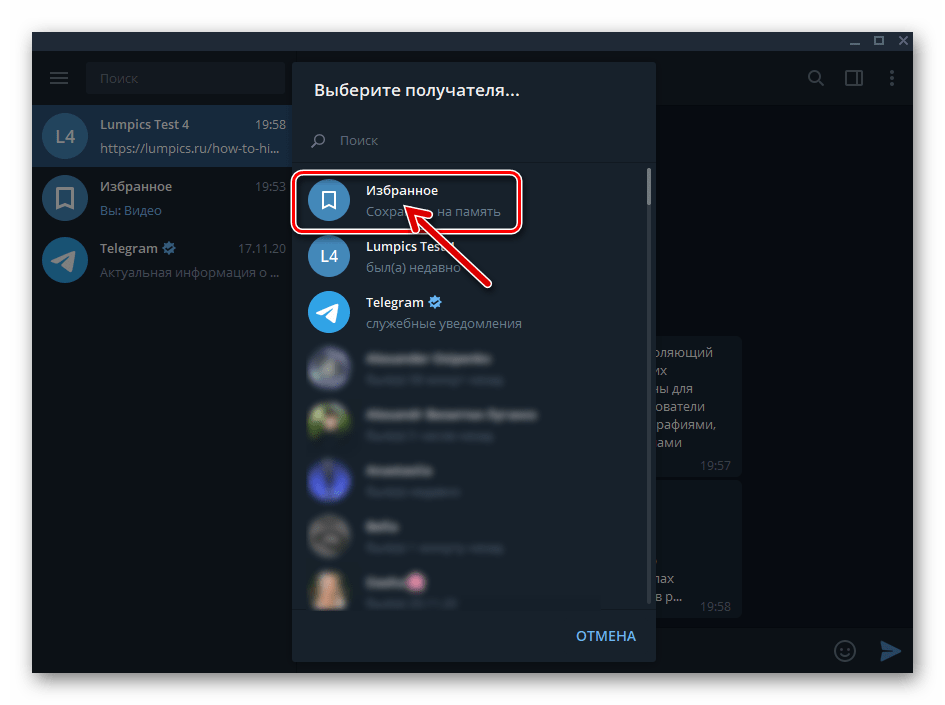
- Надалі ви можете відкривати «Вибране»
і отримувати таким чином доступ до збереженої в ньому інформації, виконавши пункти №№ 1-2 з цієї Інструкції. Крім того, розглянуте сховище стане доступним в списку відкритих в Telegram чатів.
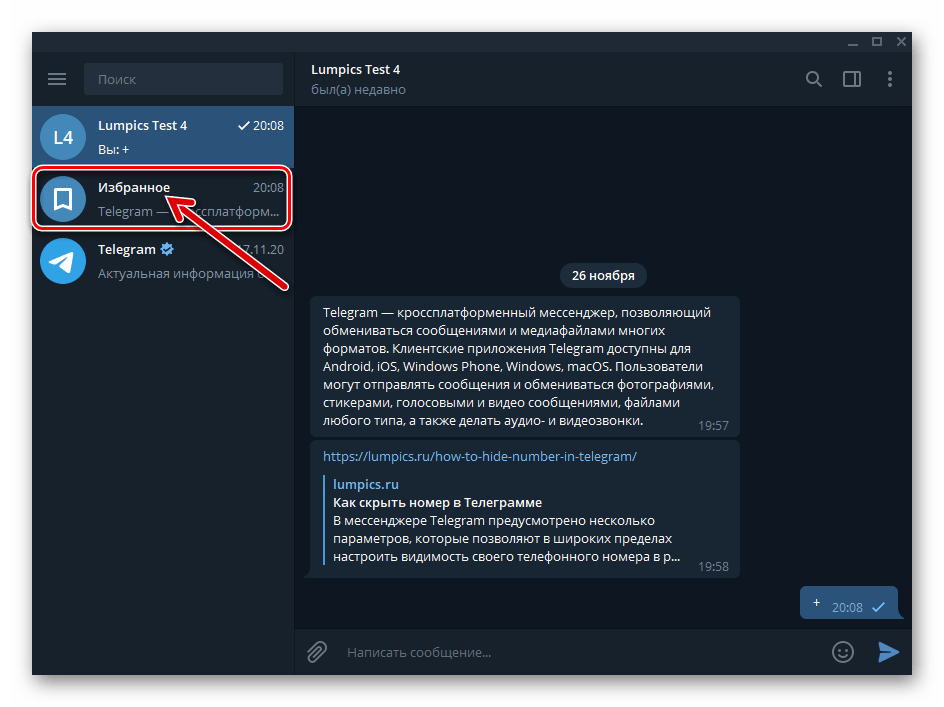
Для забезпечення можливості швидкого переходу в «Вибране» Ви можете закріпити цей чат вгорі списку доступних-клікніть по його назві правою кнопкою миші і виберіть відповідний пункт
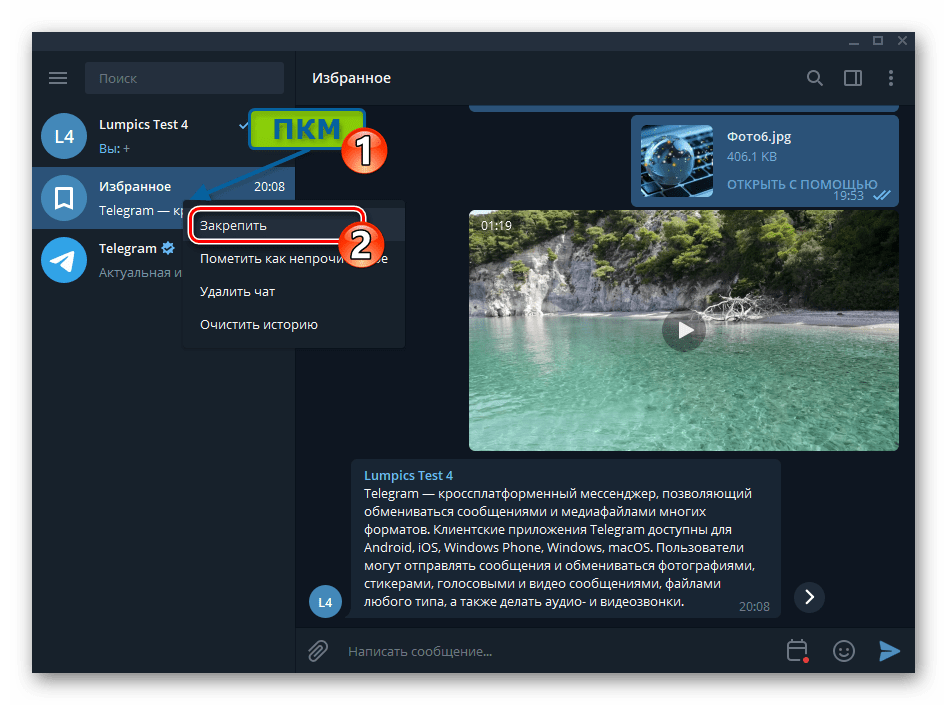
У відображеному меню.
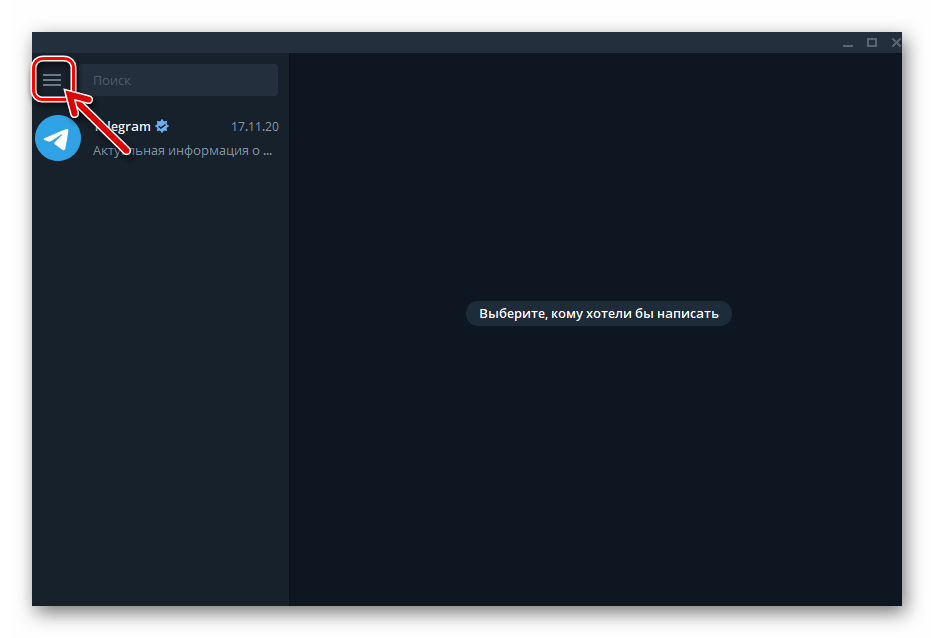
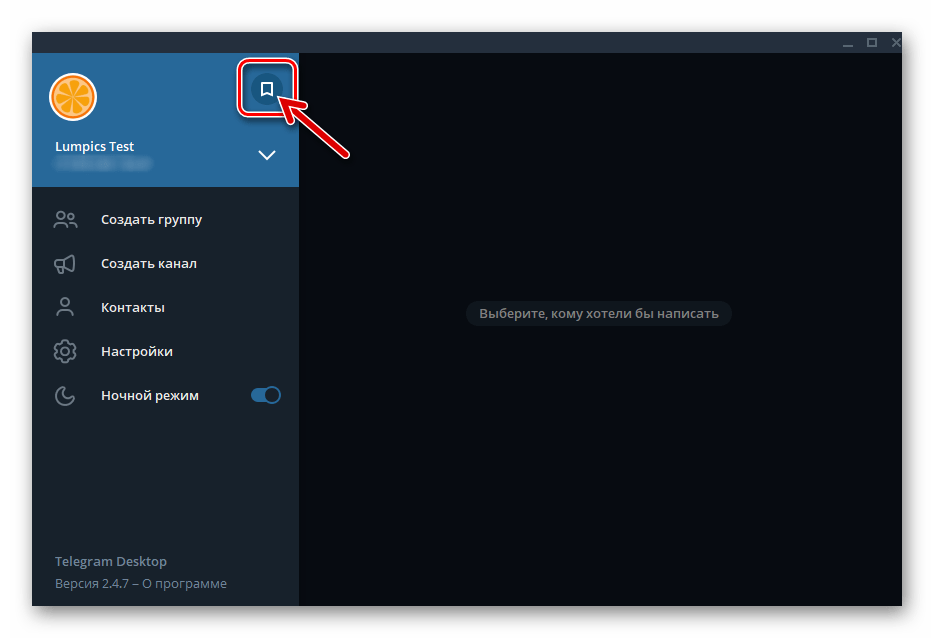
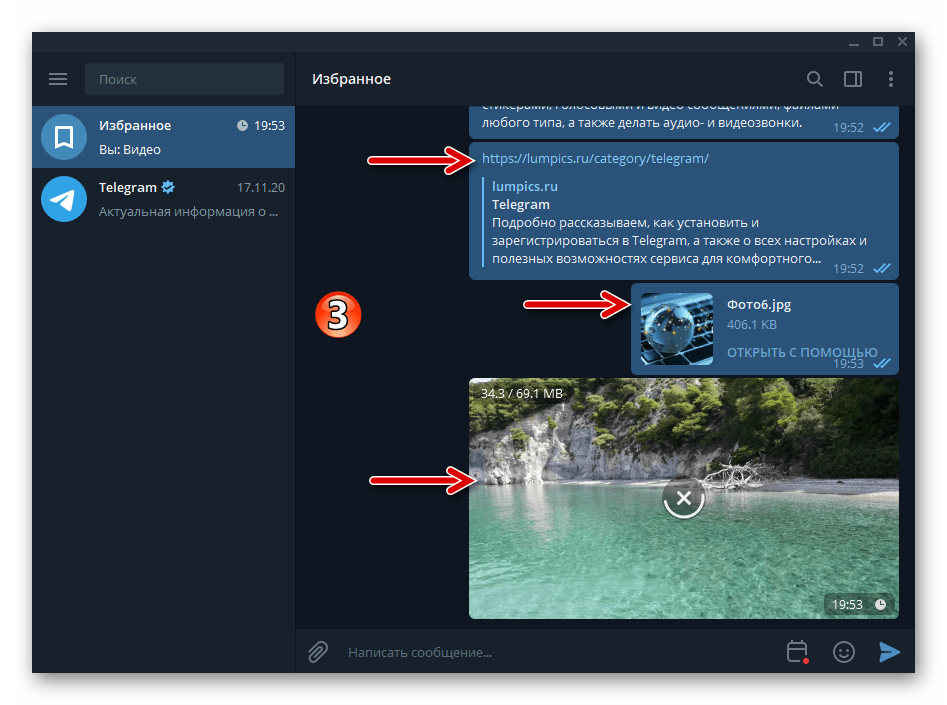
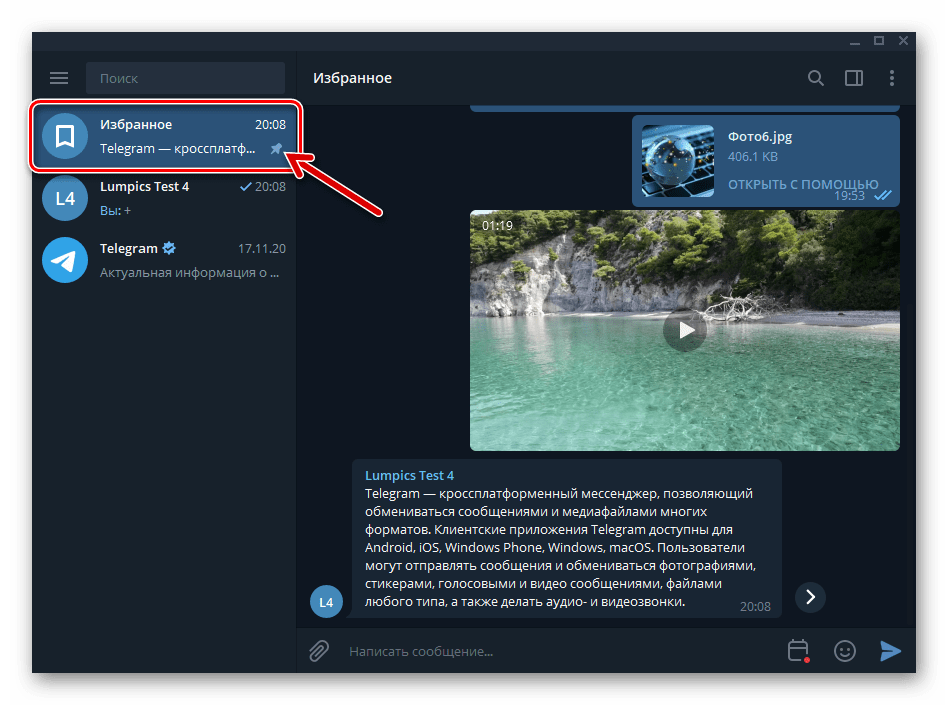
Нагадування
" Вибране» у Вашому Телеграм можна додатково використовувати для створення нагадувань, відправляючи самому собі відкладені повідомлення:
- Перейдіть до " Вибране» , напишіть послання-нагадування в поле введення повідомлення.
- Клацніть правою кнопкою миші по елементу»надіслати"
,
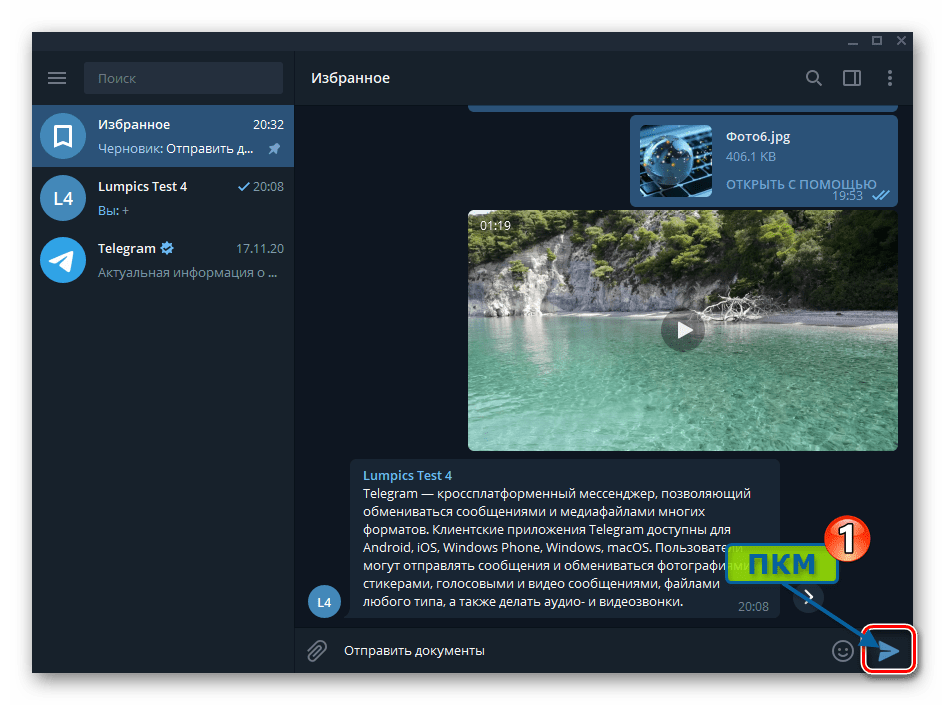
Потім натисніть на відображений блок " встановити нагадування» .
- Клацніть на значення дати,
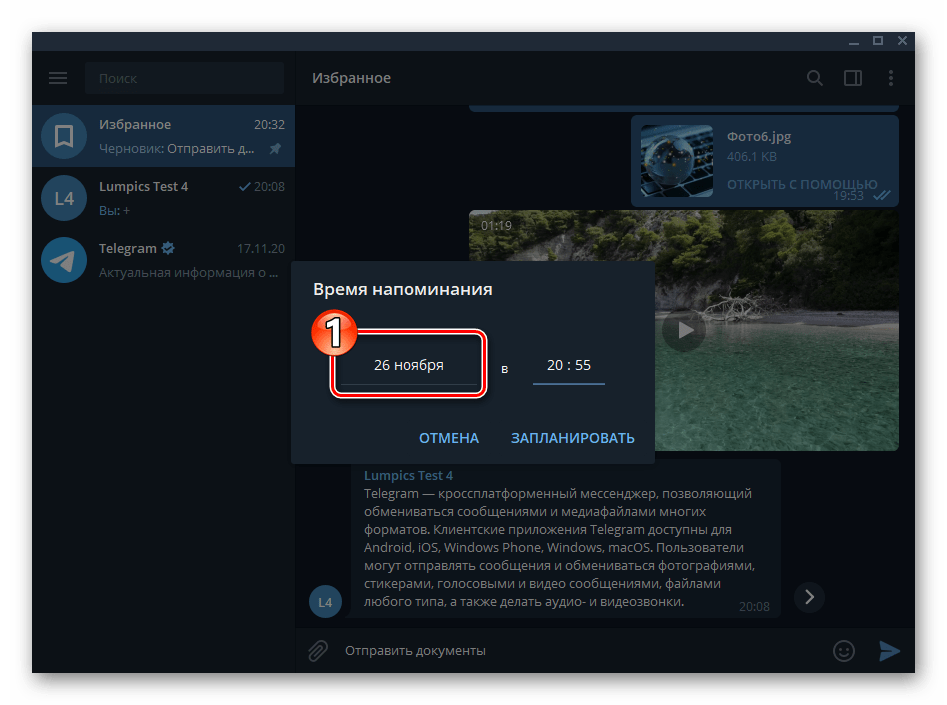
Виберіть день отримання повідомлення у відкритому календарі.
- Перейдіть до поля введення часу,
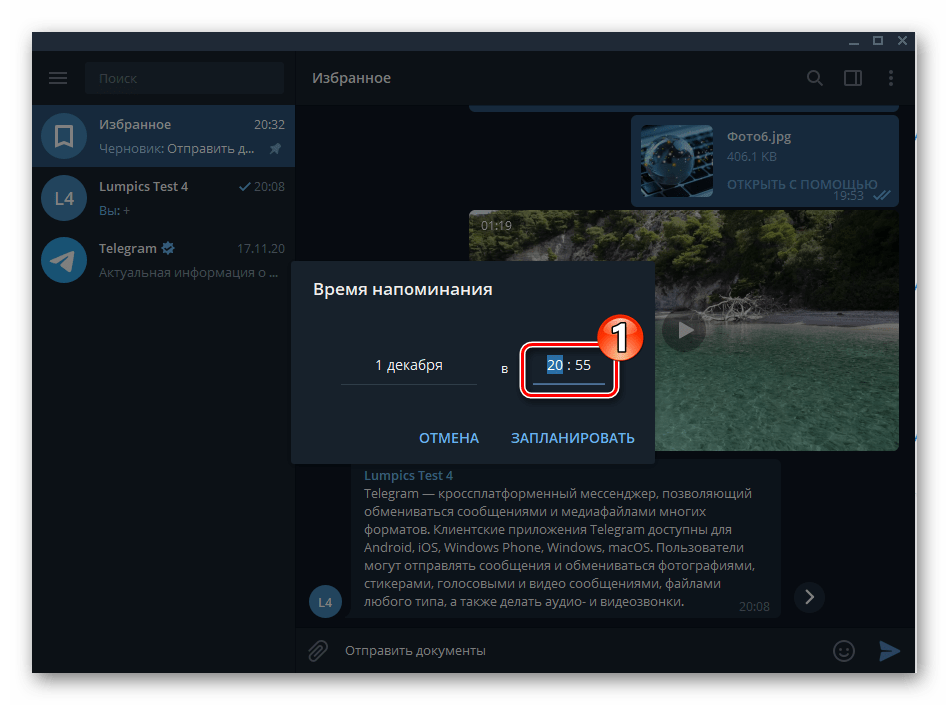
Введіть потрібне значення з клавіатури.
- Клікніть»запланувати" у віконці " час нагадування» & 8212; в результаті повідомлення відправиться в " Вибране» , а ви отримаєте його в зазначені день і час.
- Клікнувши по з'явився в " Вибране»
праворуч від поля введення повідомлень елементу,
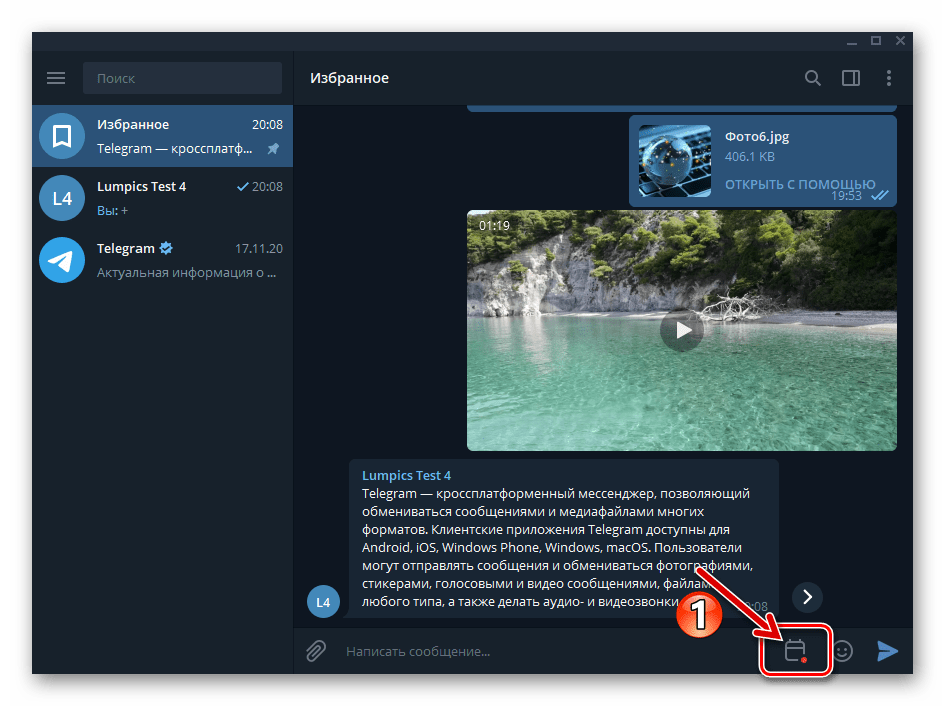
Ви перейдете до чату &171;нагадування & 187; , звідки отримаєте можливість управляти створеними вищеописаним чином нагадуваннями (видаляти, змінювати час надходження повідомлень).
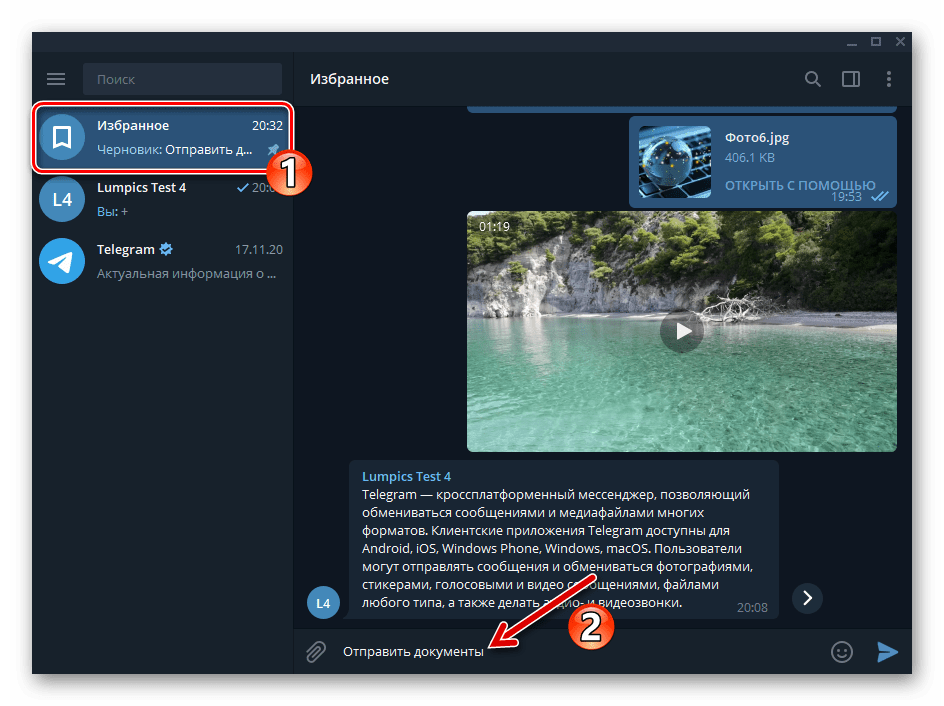
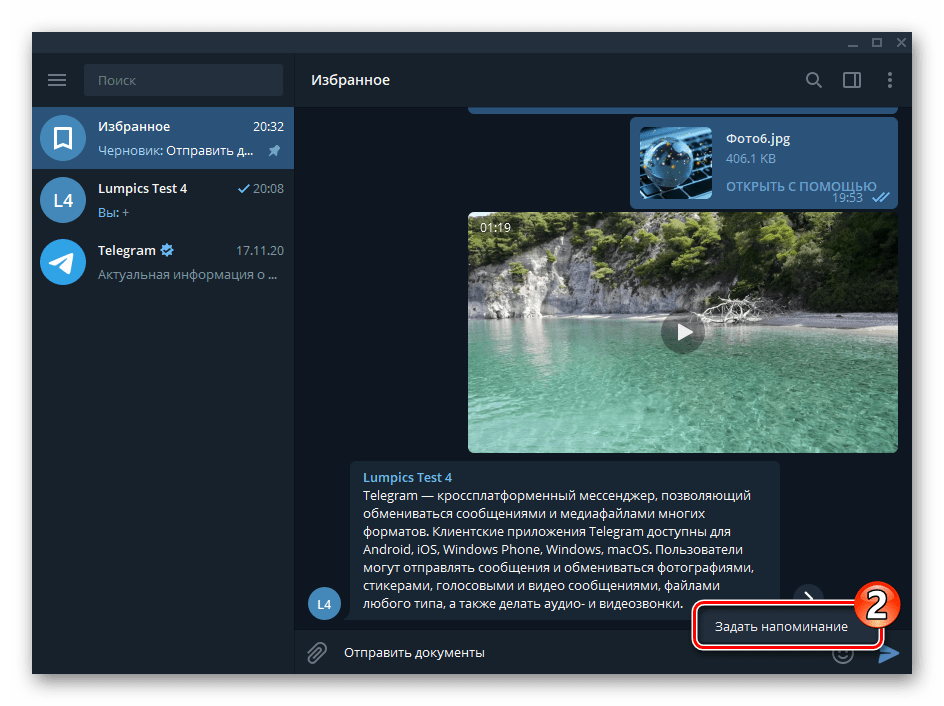
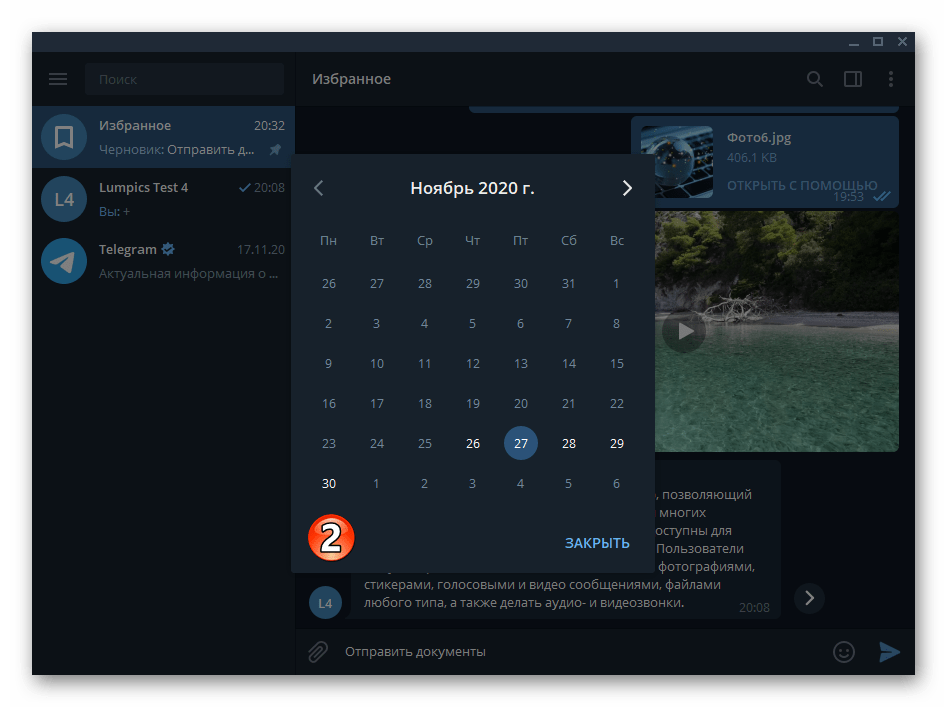
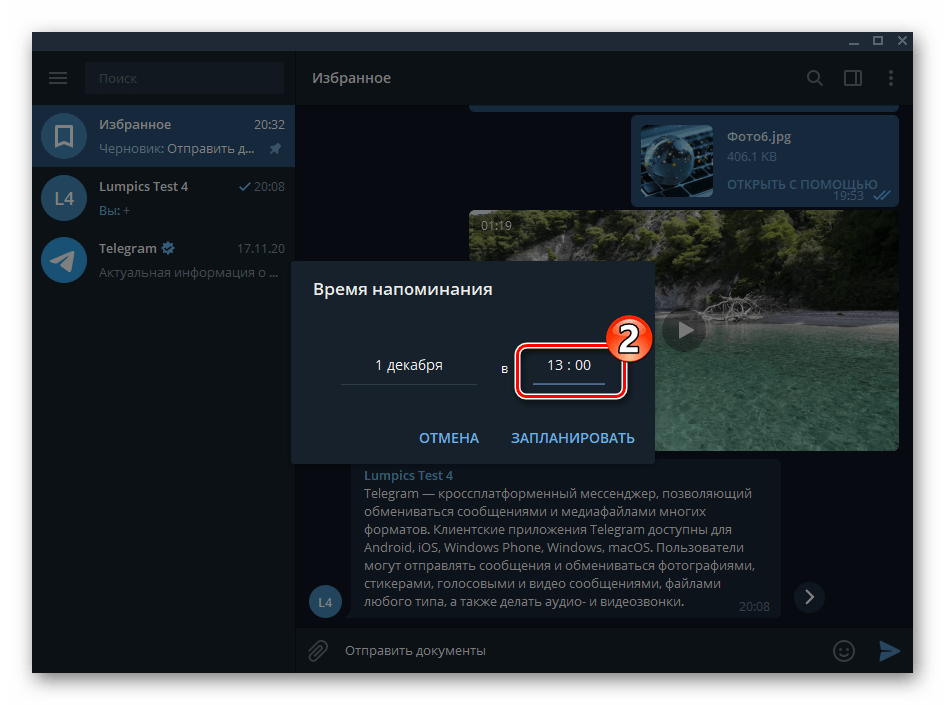
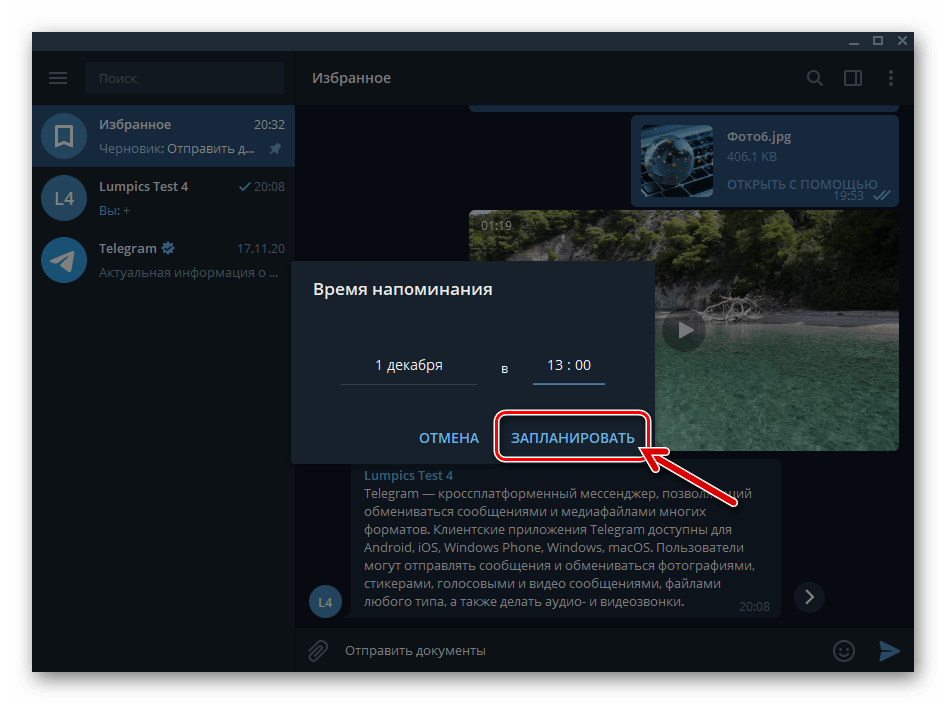
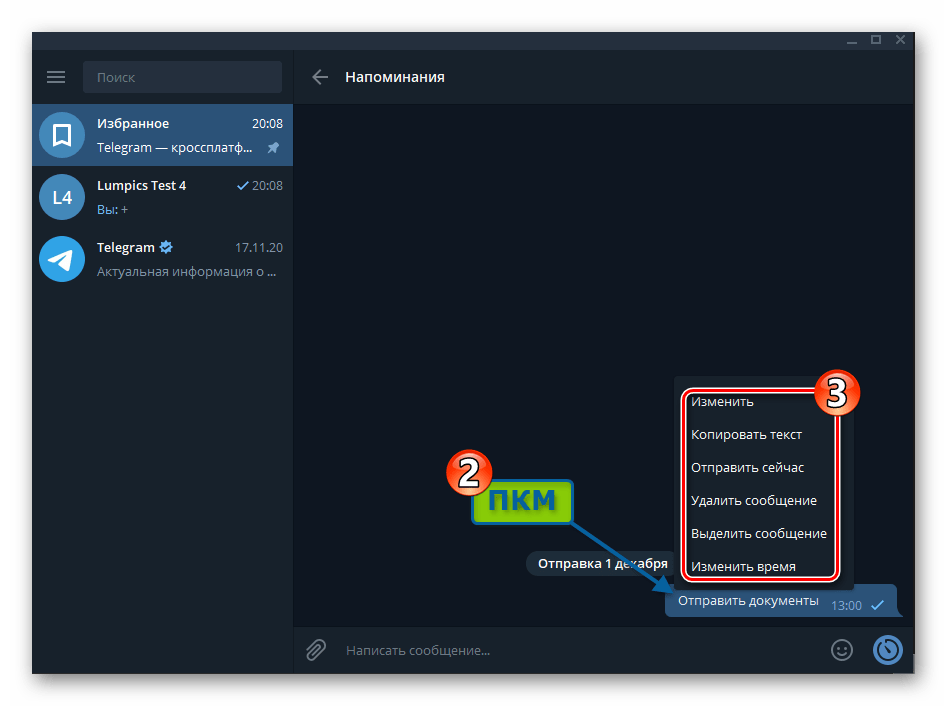
Спосіб 2: Група
- Відкрийте месенджер, створіть груповий чат з двох учасників – себе і будь-якого іншого користувача.
Детальніше: створення групових чатів у Telegram для Windows
- Перейдіть в сформовану групу, клікніть по трьом точкам вгорі вікна Telegram праворуч і виберіть " інформація про групу» .
- Наведіть покажчик миші на ім'я другого користувача групового чату, клікніть по відобразився в його області хрестика,
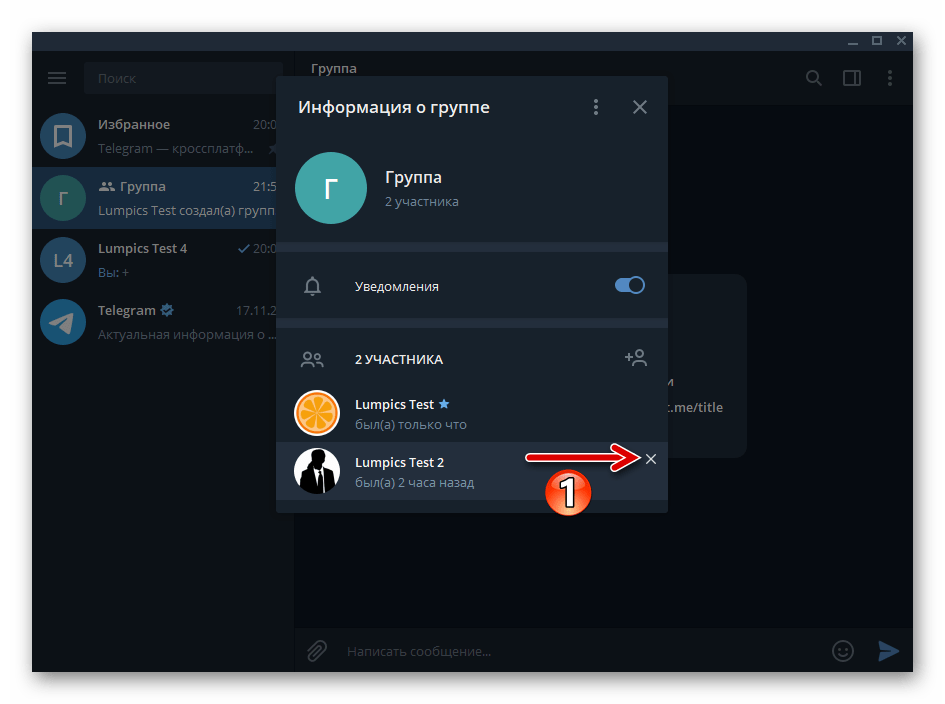
Виберіть " видалити» під відобразився в месенджері запитом.
- Проведіть додаткове налаштування групи:
- Клацніть на три точки праворуч від заголовка вікна " інформація про групу» , виберіть " управління групою» у меню, що відкриється.
- Обов'язково переконайтеся, що в якості значення параметра " Тип групи»
встановлено
»приватна"
.
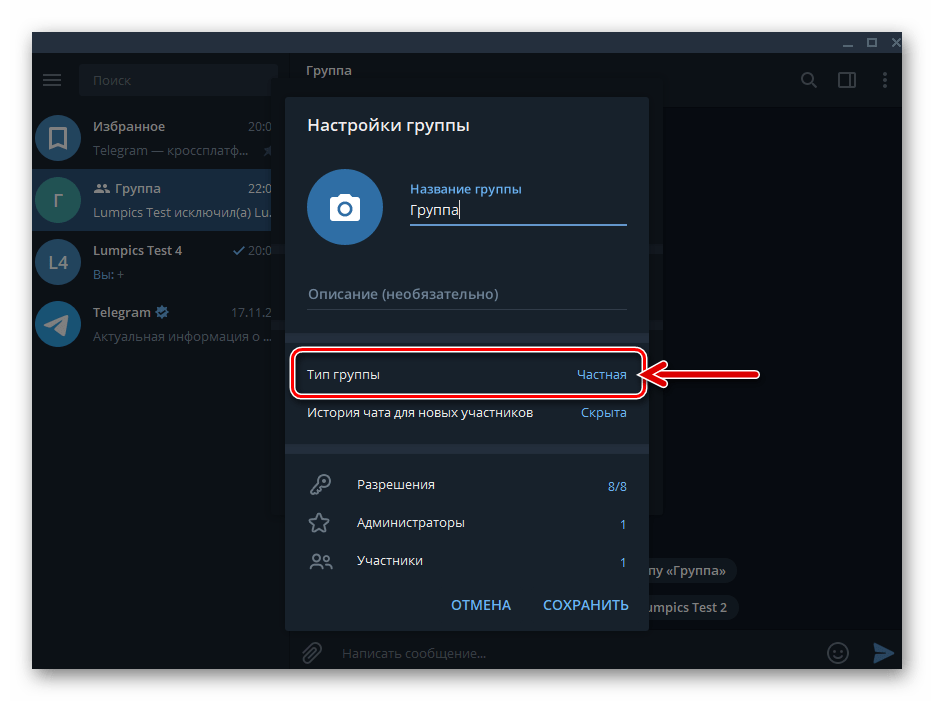
- За бажанням змініть назву створюваного для себе сховища даних, додайте зображення-аватарку, щоб його було легше знаходити серед інших чатів в Телеграм.
- Перейдіть до " дозволи»
,
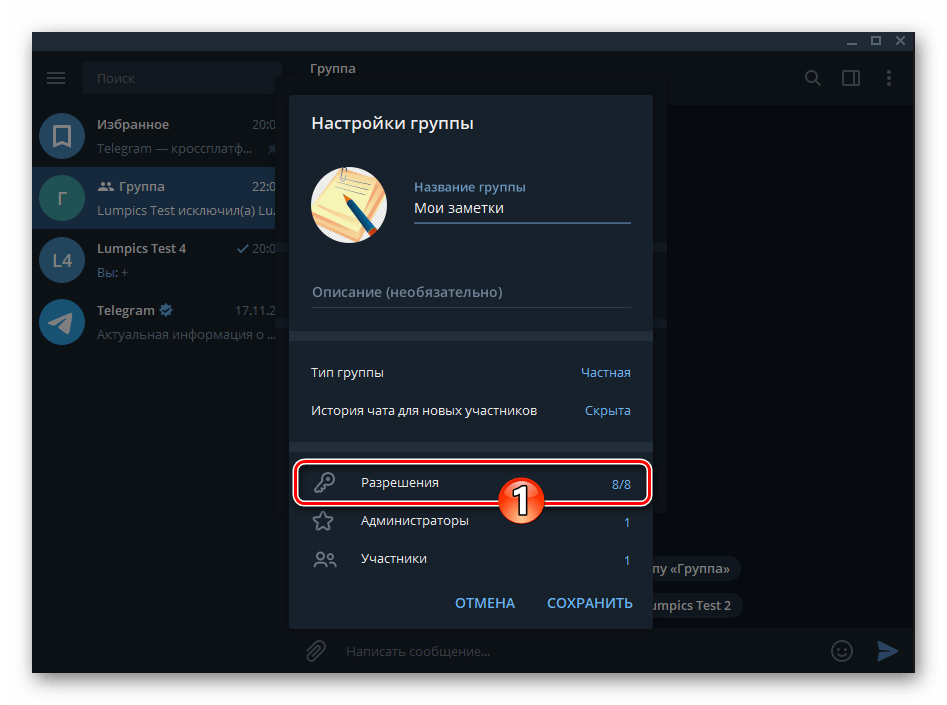
Деактивуйте всі параметри у списку " можливості учасників» ,
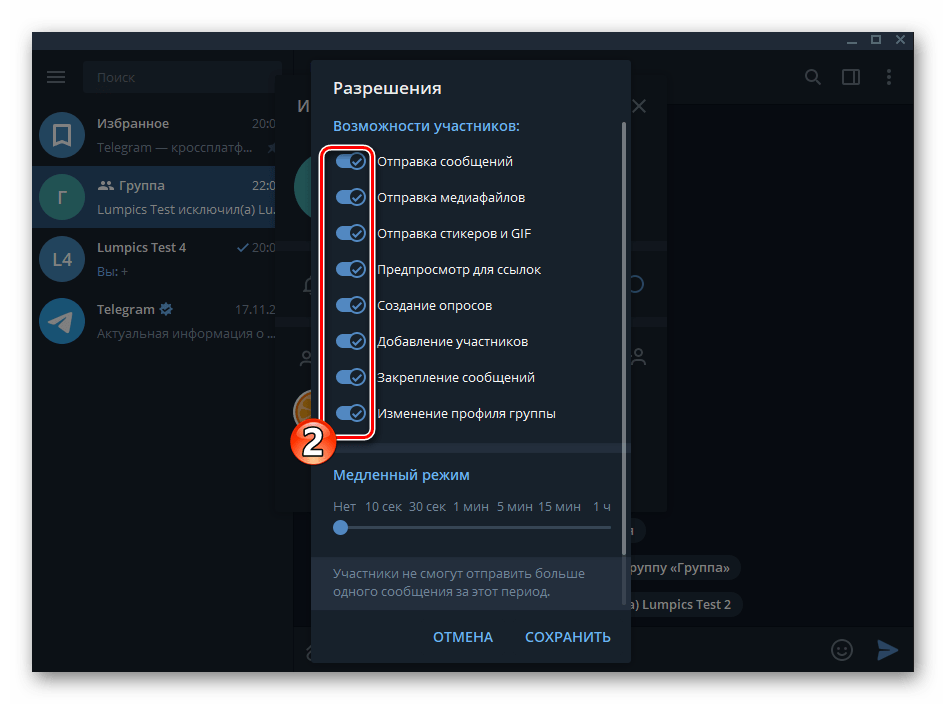
Потім натисніть " зберегти» .
- Збережіть " налаштування групи»
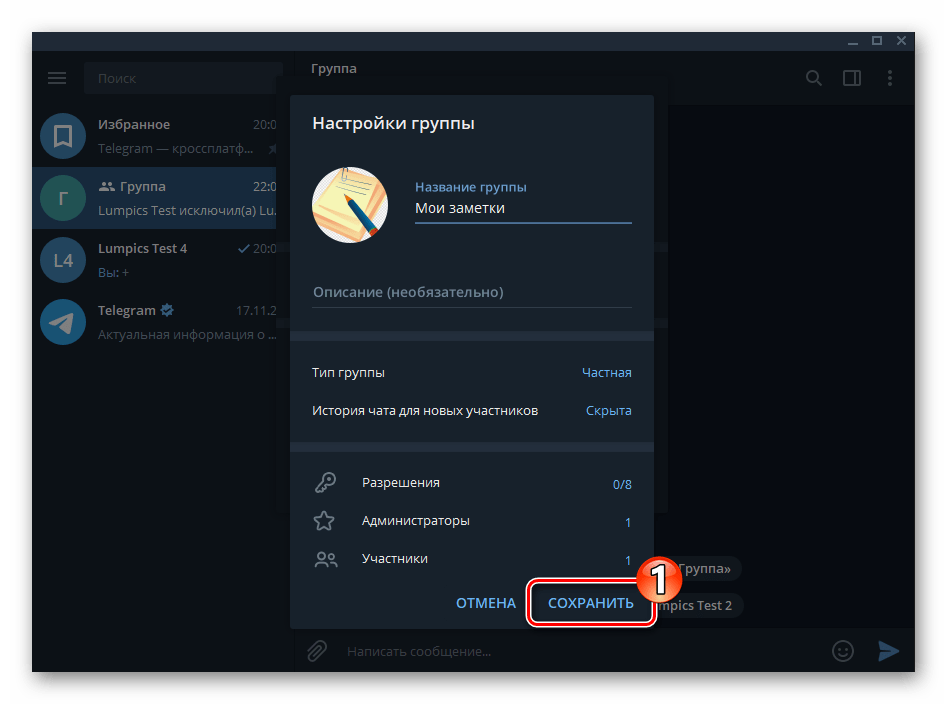
І закрийте вікно з інформацією про неї.
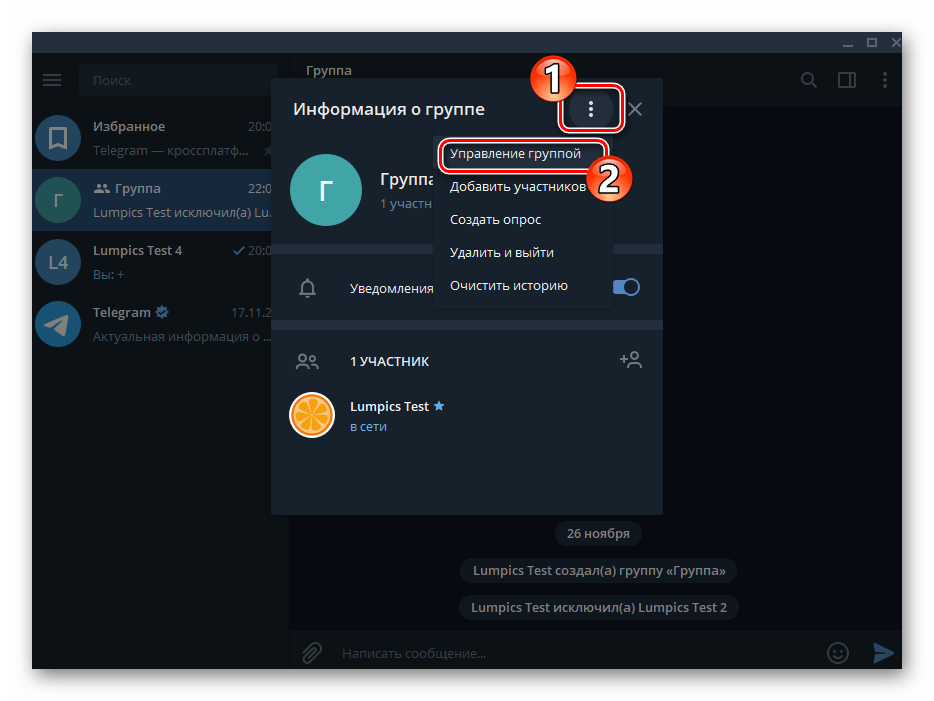
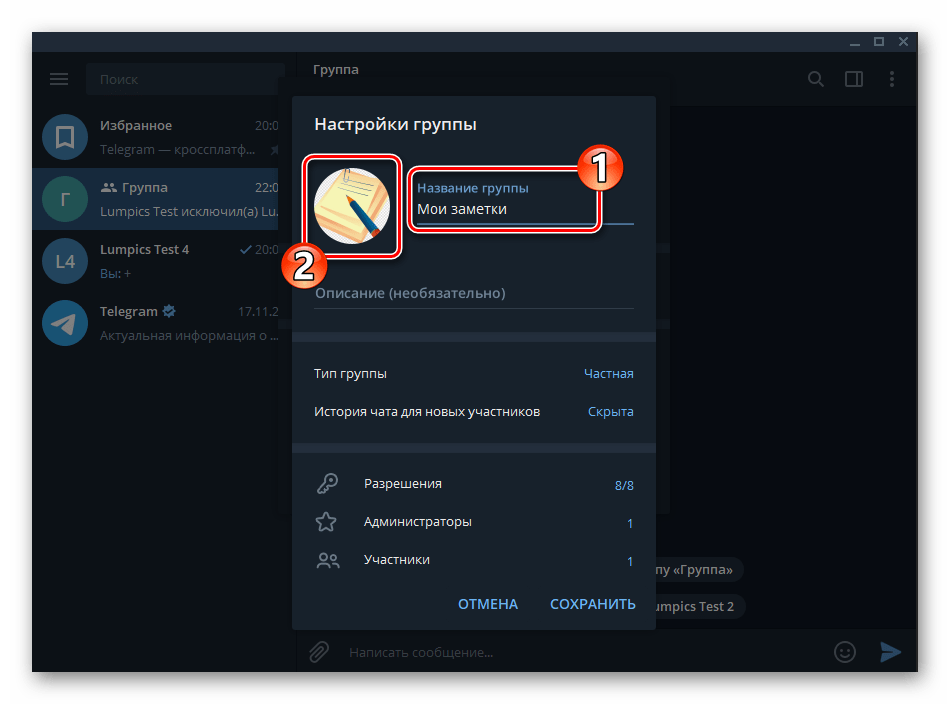
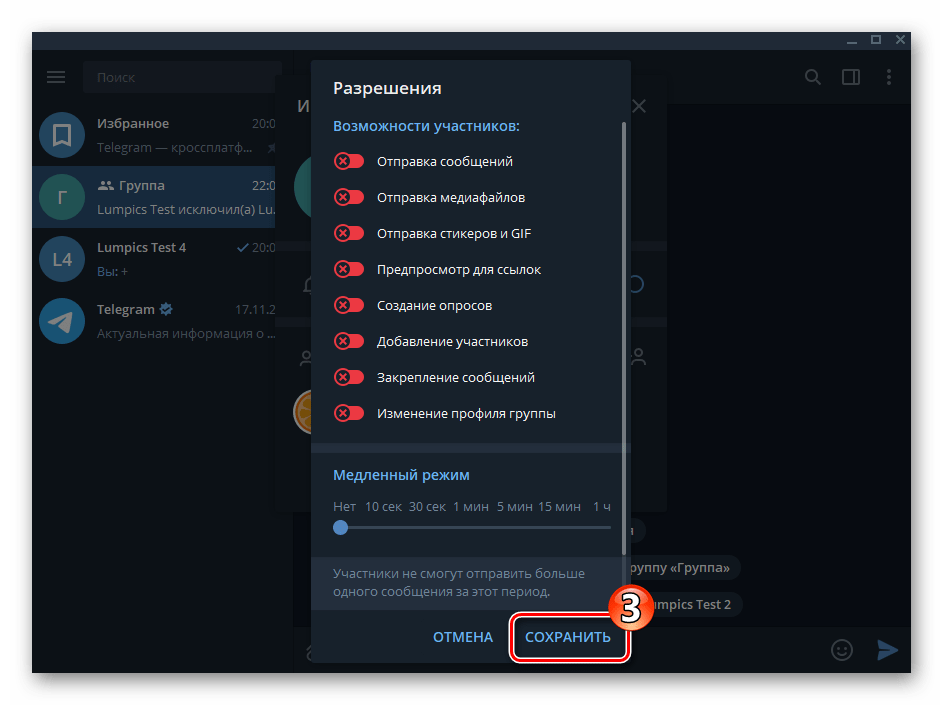
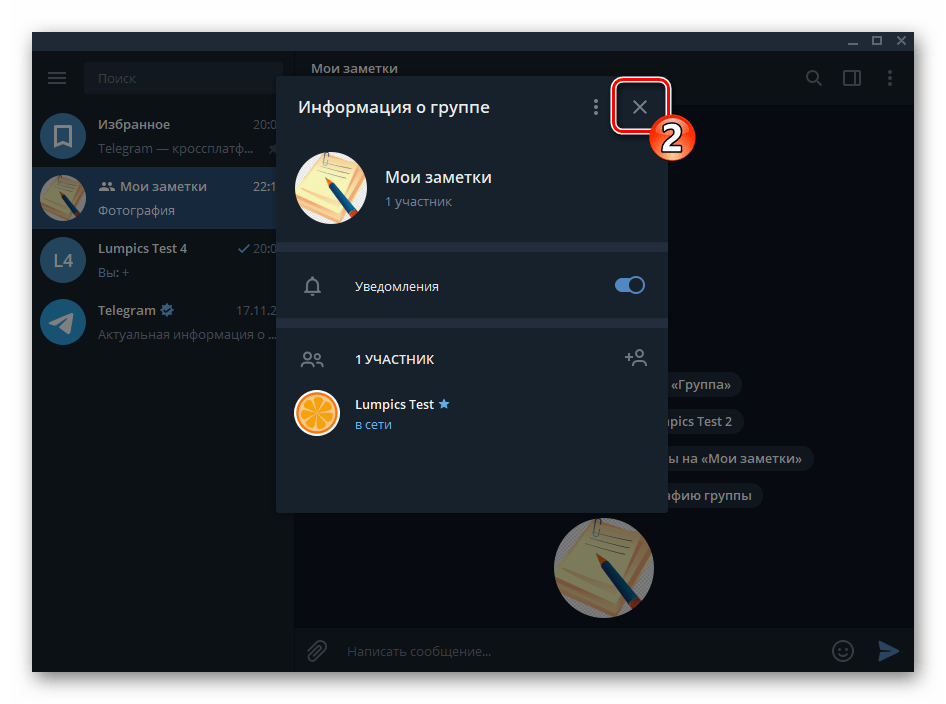
- На цьому створення бесіди з самим собою шляхом формування в месенджері групи з єдиним учасником завершено, можна переходити до відправки інформації в отриманий чат.
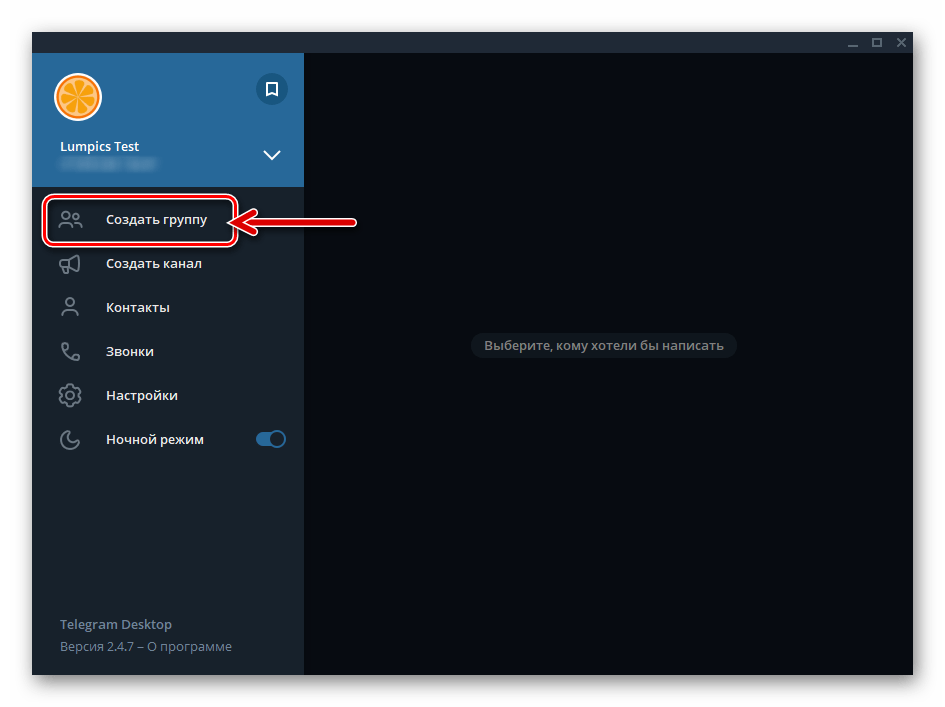
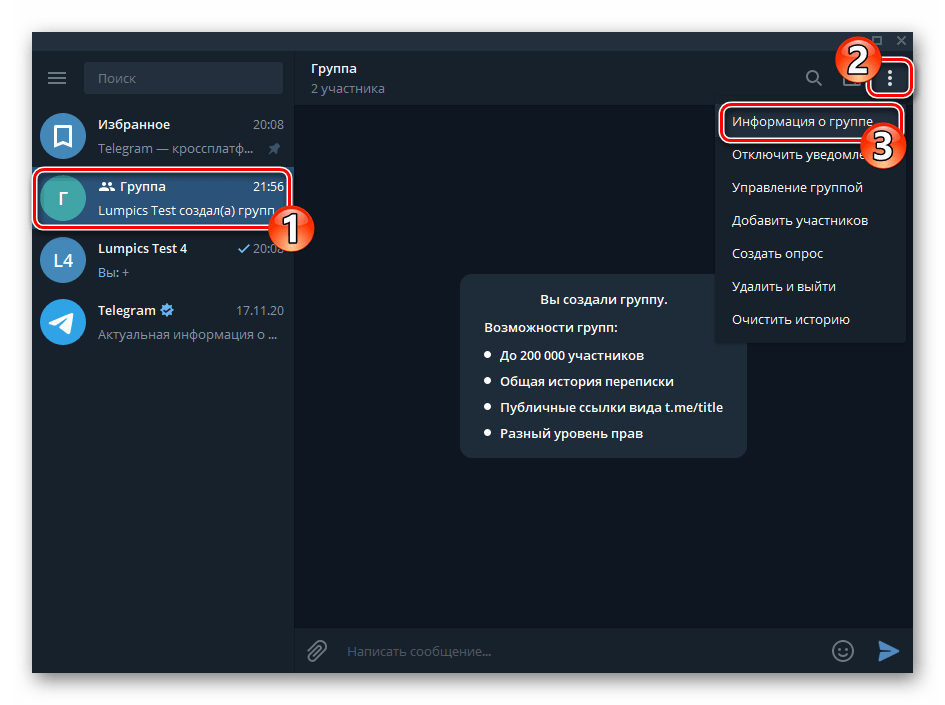
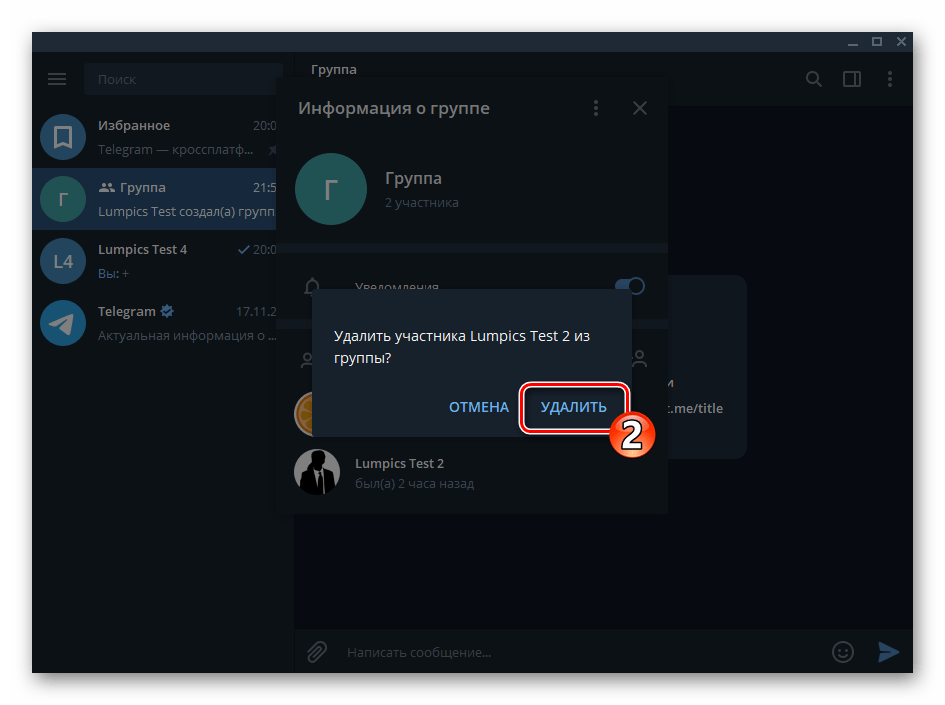
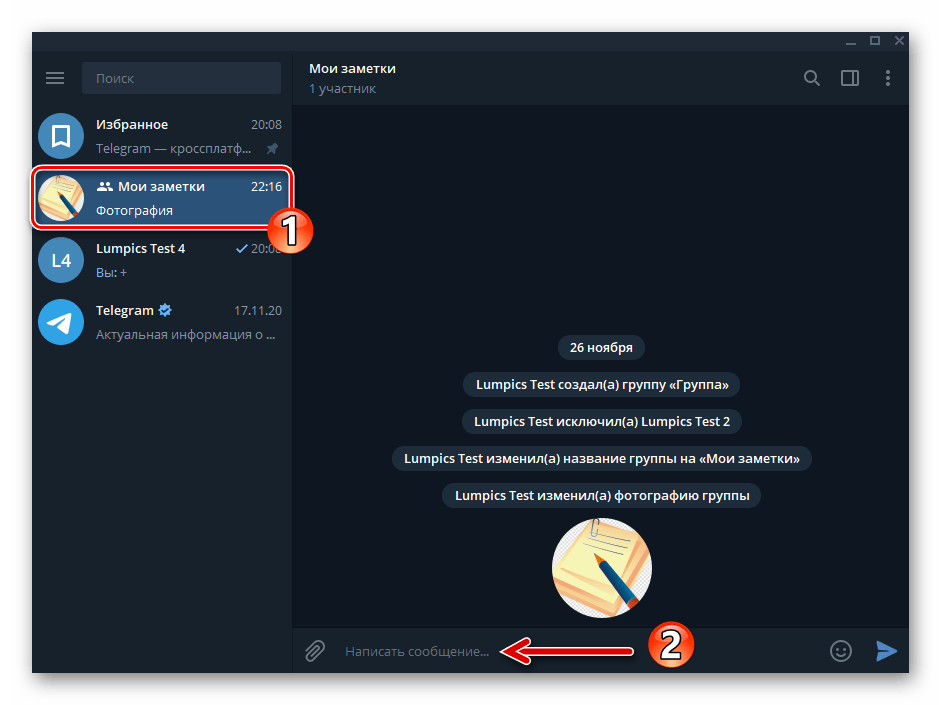
Спосіб 3: другий рахунок
- Введіть свій другий Telegram-аккаунт в програму:
- Викличте меню месенджера.
- Клікніть по розташованій праворуч від імені поточної учеткі стилізованої під стрілку кнопці.
- Натисніть " додати рахунок» .
- Виконайте аналогічні описаним в статті за наступним посиланням дії, які передбачають реєстрацію нового номера в месенджері з ПК.
Детальніше: реєстрація (авторизація) в Telegram через десктопний додаток месенджера
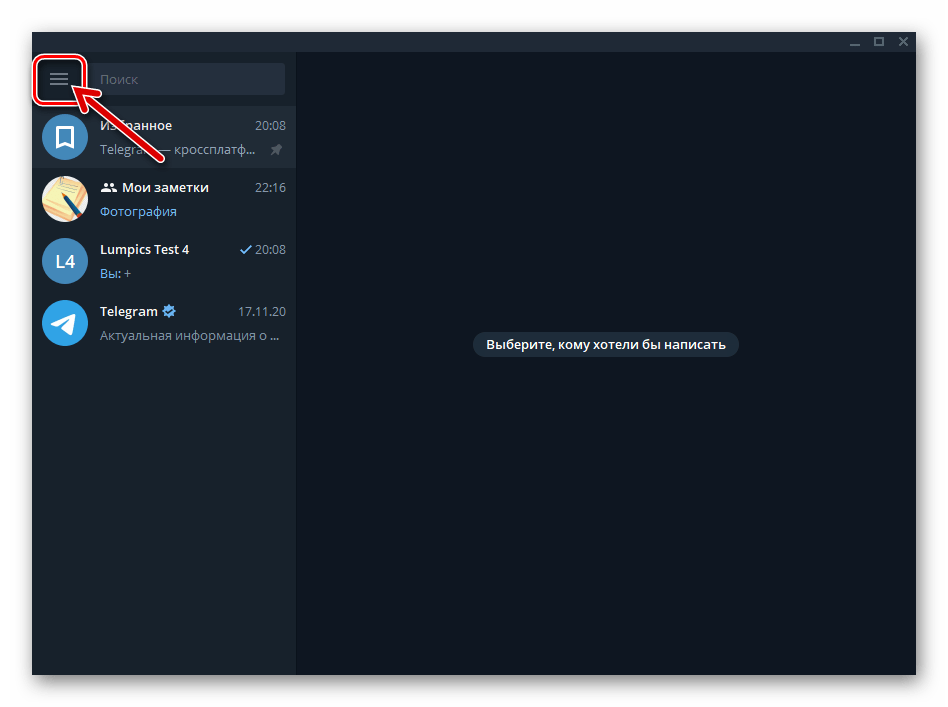
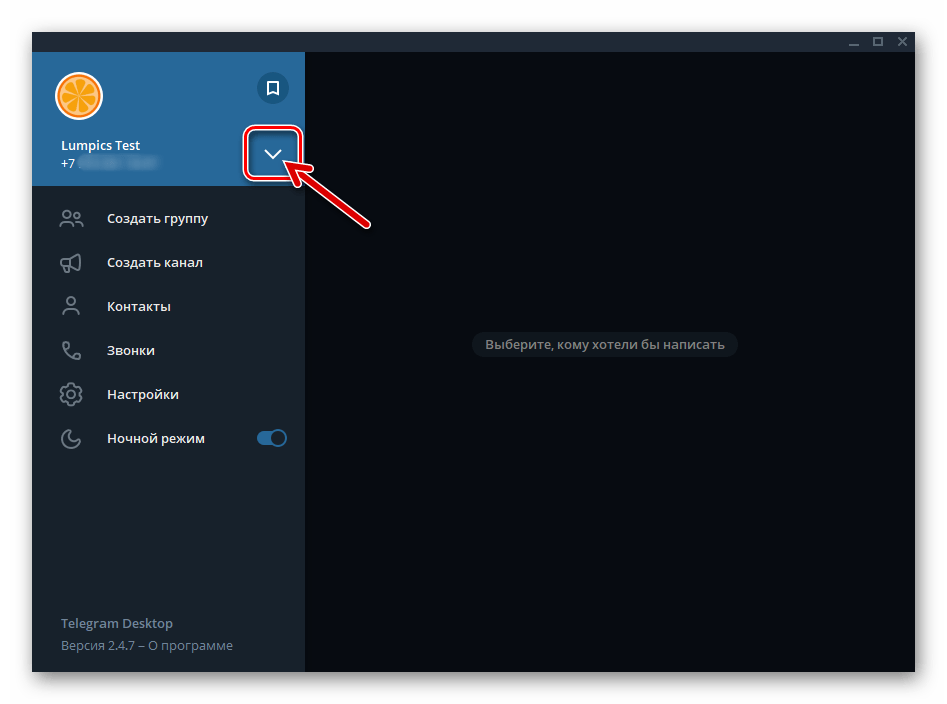
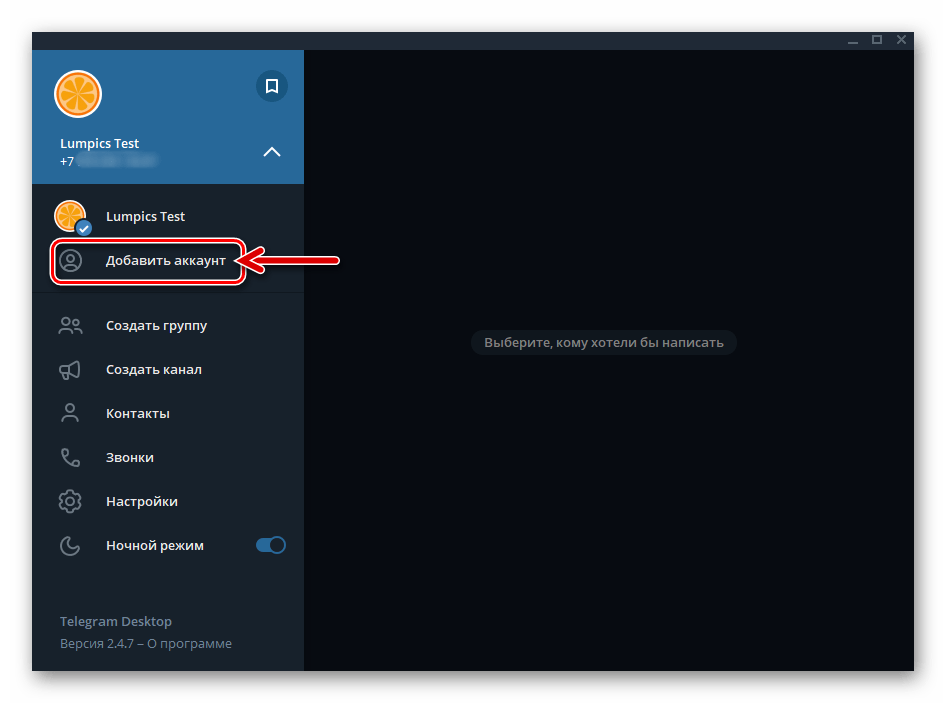
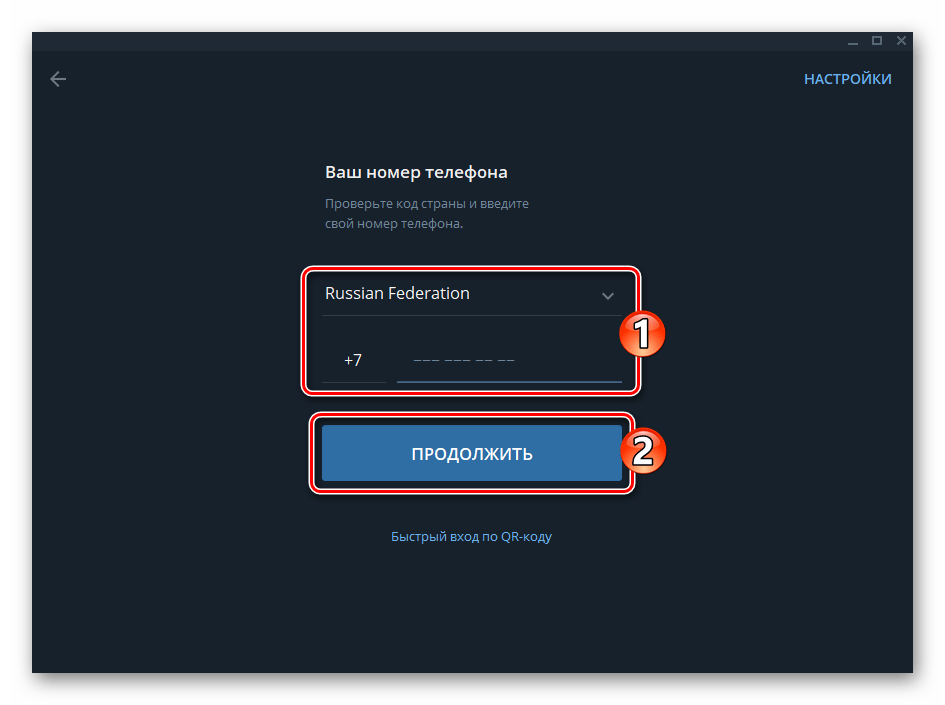
- Перейдіть на задействуемую в якості відправника повідомлень обліковий запис, клікнувши по її імені в головному меню програми.
- Створіть діалог або секретний чат, співрозмовником виберіть свій другий аккаунт в месенджері.
Детальніше: створення простих і секретних чатів у Telegram для Windows
- На цьому організація листування з самим собою вважається завершеною – приступайте до відправки повідомлень, переглянути які ви зможете в будь-який момент і з будь-якого з доданих в чат акаунтів.